Hansa Financials ldine moodul
|
|
|
- Kristiina Alanen
- 7 vuotta sitten
- Katselukertoja:
Transkriptio
1 ldine moodul
2 ldine moodul ldises moodulis on seadistused ja registrid, mida kasutatakse ka teistes moodulites nagu nt Kontoplaan, ja Objektid. Siin pannakse paika ka kasutajate igused. Seadistused ldises moodulis on jšrgmised seadistusedñ 2
3 ldine moodul - Seadistused Kasutajagrupid Seadistuse muutmiseks mine ldisesse moodulisse ja ava kaust [Seadistused] P hiaknas v i vali ÔSeadistusedÕ File-menŸŸst. Avaneb seadistuste nimekiri. Tee soovitud real hiirega topeltkl ps. Kasutajagrupid on osa Hansa turvasÿsteemist. V id kirjeldada erinevad Kasutajagrupid, kellel on erinevad igused juurdepššsuks programmi osadele. K ik tšštajad, kelle sisestad Hansa Isikute registrisse (kirjeldatud kšesolevas peatÿkis edaspidi), saad jaotada Kasutajagruppidesse. Tee topeltkl ps real ÔKasutajagrupidÕ. Avaneb aken ÔKasutajagrupid: SirviÕÑ Uue kasutajagrupi loomiseks osuta [Uus]. Olemasoleva Kasutajagrupi muutmiseks tee soovitud real topeltkl ps. Avaneb jšrgmine akenñ 3
4 Kasutajagrupi ÒOrderÓ liikmetel on juurdepššs kahele moodulile Ð MŸŸgitellimustele ja Laole. Neis moodulites on neil juurdepššs k ikjale peale seadistuse ÔNumbriseeriad Ð Lao sissetulekudõ. Nii saad iga Kasutajagrupi liikmete igused všga detailselt mššratleda. Anna igale Kasutajagrupile kood ning kirjeldus. Tabelis mššratakse, millistele Hansa osadele antud grupi liikmetel on igus juurdepššsuks ning juurdepššsu tase. JuurdepŠŠsu saad lubada v i keelata tervele moodulile v i selle teatud osadele (registritele v i seadistustele). Esmalt vali TŸŸp kasutades Ctrl-Enter klahvikombinatsiooniñ Teises tulbas mššra konkreetne programmi osa. Nt TŸŸbi ÔMoodulÕ puhul, vali siia Ctrl-Enteriga vastava mooduli nimiñ 4
5 ldine moodul - Seadistused Nimekirjas nšed k iki Hansa mooduleid, ka neid, mida Sa ei kasuta. Kui valisid TŸŸbiks ÔTegevusÕ, saad teise tulpa valida konkreetse tegevuse, mille soovid v ib-olla teatud tšštajate jaoks keelata. Selleks v ib olla nt dokumentide kinnitamine vms. Kui valisid TŸŸbiks ÔAruanneÕ, saad teises tulbas mššrata konkreetse aruande jne. Viimases tulbas mššratakse iguste tase. Ka siin saad kasutada Ctrl-Enter klahvikombinatsiooniñ 5
6 Valikuid ÔVaataÕ, ÔVaata/UusÕ, ÔSirviÕ ja ÔSirvi/UusÕ kasutatakse ainult registrite v i seadistuste puhulñ Sirvi Sirvi/Uus Vaata V imaldab juurdepššsu ainult sirvimisaknale. Teostada saab otsinguid, kuid uusi kaarte ei saa sisestada ega olemasolevaid muuta. V imaldab juurdepššsu sirvimisaknale ning sisestada uusi kaarte. Olemasolevaid kaarte ei saa vaadata, muuta ega kopeerida. V imaldab juurdepššsu sirvimisaknale ning kaarte avada ja vaadata. Uusi kaarte ei saa sisestada ega olemasolevaid muuta. Seda saad kasutada ka aruannete puhul, mis v imaldab aruandeid ekraanile tellida, kuid mitte printerile v i tekstifaili saata. Vaata/Uus V imaldab juurdepššsu sirvimisaknale ning kaarte avada ja vaadata. V imalik on sisestada uusi kaarte. Olemasolevaid kaarte ei saa muuta, kuid neid saab kopeerida. Kasutaja igusi saad mššrata kahte moodi valides Ÿhe lšhtepunktiñ Puuduvad TŠielikud Selle valikuga ei ole Kasutajagrupil juurdepššsu Ÿhelegi moodulile. K igepealt mššra tabelis moodulid, millele soovid juurdepššsu lubada ning vali tasemeks ÔTŠielikÕ. SeejŠrel v id jšrgmistel ridadel keelata juurdepššsu nende moodulite Ÿksikutele osadele. Selle valikuga on Kasutajagrupil tšielik juurdepššs k igile moodulitele. 6
7 ldine moodul - Seadistused Tabelis saad teha vajalikud kitsendused Kasutaja igusi saad piirata vaid neil kasutajatel, kellele on mššratud Kasutajagrupp. Teistel on vaba juurdepššs k igile Hansa osadele. Piiratud kasutajad Piiratud kasutaja on selline, kellel on juurdepššs ainult Ÿhele moodulile. Piiratud kasutajate seadistamiseks toimi jšrgnevaltñ 1. Registreeri tšielike ja piiratud kasutajate arv ldise mooduli seadistuses ÔSŸsteemi kasutamineõ (enne andmebaasiv tme kÿsimist). See on maksimaalne samaaegsete kasutajate arv. 2. Sisesta Kasutajagrupp ja mšrgi valik ÔÍigused puuduvadõ ja vali tabelisse Ÿks moodul, mida see grupp kasutabñ 3. MŠŠra see Kasutajagrupp neile Isikutele, kes on piiratud kasutajad. Oletame, et registreerisid 7 tšielikku kasutajat ja 10 piiratud kasutajat. See tšhendab, et Hansat saavad samaaegselt kasutada 7 tšštajat, kellel on juurdepššs k igile moodulitele ning 10 tšštajat, kellel on juurdepššs vaid Ÿhele moodulile. Kui Hansaga tšštab všhem kui 7 tšielikku kasutajat, saavad nende arvel siseneda tšiendavad piiratud kasutajad. Seega saavad Hansaga korraga tšštada kuni 17 piiratud kasutajat, kui Ÿkski tšielik kasutaja hetkel sisse loginud ei ole. 7
8 SŸsteemiadministraator Mitmekasutaja-sŸsteemide puhul on soovitav mššrata všhemalt Ÿks tšštaja sÿsteemiadministraatoriks, kes saab kasutada Tehnika moodulit klientarvutis, kui teised kasutajad Hansaga tšštavad. Selle tšštaja Kasutajagrupile antakse TŠielikud igused ning lisaks sellele tuuakse tabelis eraldi všlja juurdepššs Tehnika moodulile, Tasemega ÔTŠielikÕÑ Aktiivsed kasutajad Siin nšed, kes hetkel Hansat kasutavad. Automaatsed trÿkkimised Selles seadistuses pannakse paika automaatse trÿkkimise reeglid. V imalikud dokumendid on Tellimusekinnitus, Sisetellimus, Saateleht, Transpordisedel ja Arve. Vaikimisi on mšrgitud valik, et dokumente automaatselt ei trÿkitaks. V id lasta Tellimusekinnituse v i Sisetellimuse trÿkkida automaatselt iga kord, kui uus Tellimus esmakordselt salvestatakse v i pšrast iga Tellimusele tehtavat muudatust. Arvete, Transpordisedelite ja Saatelehtede puhul v id lasta dokumendi trÿkkida alati selle kinnitamisel. Kui mšrgid Transpordisedelite puhul valiku Ô1 artikli rea kohtaõ v i Ô1 artikli kohtaõ, saad keelata sedelite trÿkkimise teatud Artiklitele. Selleks mššra neile Artiklitele Artikliklass, millel on mšrgitud valik Ô ra trÿki sellele artikliklassile 8
9 ldine moodul - Seadistused transpordisedeleidõ. Automaatselt saad lasta trÿkkida ka Lepingu SpetsiaalmenŸŸ kšsklusega ÔArveÕ koostatavad Arved. Sularahaarveid saad automaatselt trÿkkida vaid MŸŸgiterminali moodulist, kui need on kinnitatud. Baasvaluuta Selle seadistuse kohta loe palun lšhemalt Valuutade peatÿkist juhendi 2. raamatus. Baasvaluuta kursid Ettev tte andmed Selle seadistuse kohta loe palun lšhemalt Valuutade peatÿkist juhendi 2. raamatus. Selles seadistuses registreeritakse firma nimi, aadress, telefoni- ja faksinumber, pank, arveldusarve jne. Siia sisestatud informatsioon trÿkitakse všljastatavatele dokumentidele. Firma nime nšed ka ekraani Ÿlaservas. Vali ÔEttev tte andmedõ seadistuste nimekirjas. Avaneb aken ÔEttev tte andmed: VaataÕ. 9
10 Osa 2 Panganimi Arveldusarve Sinu firma panga nimi. See trÿkitakse ka dokumentidele. Sinu firma arveldusarve number. See trÿkitakse ka dokumentidele. Pangakood Panga kood. Riik Ctrl-Enter Riikide seadistus, ldine moodul Hansas on funktsioon, mis kontrollib, et Klientidele ja Hankijatele sisestatud KMKR number oleks Kliendi Riigile vastavas formaadis. Íiged formaadid kirjeldatakse KMKR numbrite formaatide seadistuses ldises moodulis. Kui Kliendile ei ole Riiki mššratud, kasutatakse Riiki Ettev tte andmete seadistusest. Kui ka siin ei ole Riiki mššratud, kontrolli ei toimu. LŠhemalt loe palun KMKR numbrite formaatide seadistust kšsitlevast l igust edaspidi. ANA Kood Sisesta ANA (Article Numbering Association) poolt Sinu firmale antud kood. See on vajalik, kui kasutad EDI (Electronic Data Interchange) moodulit. LŠhemalt kÿsi palun oma Hansa esindajalt. 10
11 ldine moodul - Seadistused Osad 3 ja 4 Keele nr. Sellele všljale tuleb Eestis sisestada Ô27Õ. KM seadistuse nr. See number tagab, et Hansa toimiks koosk las kohalike tavade ja n uetega. Eestis tuleb sellele všljale sisestada Ô27Õ. Sisestusfont, Aruandefont, Aruande tšhek rgus Siin saad mššrata erinevad fondid ekraanipiltide ja aruannete jaoks. Kui need všljad on tšitmata, kasutatakse Hansale vaikimisi mššratud fonte. Need on valitud maksimaalsest loetavusest lšhtuvalt ning neid ei ole Ÿldjuhul soovitav muuta. Fonte saad valida ka eriliste sÿmbolite trÿkkimiseks. Keel Ctrl-Enter Keelte seadistus, ldine moodul Dokumentidele saad summasid s nadega trÿkkida erinevates Keeltes kasutades seadistust ÔSummad s nadegaõ. Kasutatav Keel v etakse Kliendi v i Hankija kaardilt. Klientide ja Hankijate puhul, kellele ei ole vastavat Keelt mššratud, kasutatakse Keelt Ettev tte andmetest. Vt ka seadistust ÔSummad s nadegaõ kšsitlevat l iku edaspidi. 11
12 Salvesta kaart osutades [OK] v i tÿhista muudatused sulgedes akna sulgemisruudust. Konverteerimine - Master, Konverteerimine - Kontod Nende seadistuste abil saad mingile kontole v i kontodele tehtud konteeringud kanda teisele kontole. Oletame, et kasutasid kontot 3011 teatud toote mÿÿgikontona ning soovid mingil p hjusel edaspidi kasutada selleks kontot Nende seadistuste abil saad asendada konto 3011 k ikjal kus see Kannetel esineb kontoga 3021 ning arvutada Ÿmber konteeringud vanale kontole, nii et nšed neid uue konto all k igis aruannetes. Toimi jšrgmiseltñ 1. Tee andmebaasist tekstikoopia ja sule Hansa programm. 2. Eemalda Hansa andmebaasifail (ÒHansa.HDBÓ) Hansa programmikataloogist. JŠlgi, et failid ÒDBDef.txtÓ ja ÒDefault.txtÓ oleksid alles. 3. KŠivita Hansa uuesti. Kuna programmikataloogis ei ole andmebaasifaili ÒHansa.HDBÓ, luuakse automaatselt uus tÿhi andmebaas. Sisesta Ettev tte kood ja nimi: osuta [OK] ja sisene loodud Ettev ttesse. 4. Kui avaneb imporditavate failide aken, sule see sulgemisruudust. ra impordi veel midagi. 5. Mine ldisesse moodulisse ja vali ÔSeadistusedÕ File-menŸŸst. Vali ÔKonverteerimine - KontodÕ. Sisesta vanad ja uued kontonumbrid Ÿkshaaval nagu nšidatud pildil. Salvesta seadistus osutades [OK]. 6. Vali seadistus ÔKonverteerimine - MasterÕ ja mšrgi valik ÔKonverteeri kontodõ. Salvesta seadistus osutades [OK]. 12
13 ldine moodul - Seadistused! 7. Vali ÔImpordidÕ File-menŸŸst ja impordi tekstikoopia. VŠlju programmist ja kšivita see uuesti.8. Kontonumbrid vahetatakse. Meie nšites antakse kontole 3011 numbriks Kui konto 3021 oli juba olemas, kustutatakse vana konto (3011). Kontrolli Kontode registris, kas soovitud muudatused leidsid aset. 9. Telli Ÿhe uue konto kohta Pearaamatu aruanne ja kontrolli, kas k ik kanded on Ÿle kantud. Kui andmebaasis on enam kui Ÿks Ettev te, toimub konverteerimine k igis Ettev tetes. 10. NŸŸd kontrolli ja muuda k ik Finantsi aruannete kirjeldused, kus kasutati vana kontonumbrit. Tekstikoopia impordi kšigus asendatakse k ik viited vanale kontonumbrile k igil toimingutel (sh MŸŸgi- ja Ostureskontros ning MŸŸgitellimustel) ja k igis seadistustes (sh Lausendamine M/R ja Tasumisviisid). JŠrgnevalt kirjeldame seadistuse ÔKonverteerimine Ð MasterÕ kaht jšrgmist valikut. Valuutasid puudutavaid valikuid on kšsitletud Valuutade peatÿkis juhendi 2. raamatus. Konverteerimine - Master, Konverteerimine - Tegevuste tÿÿbid Nende seadistuste abil saad muuta Tegevuste TŸŸpe. Oletame, et kasutasid Tegevustel TŸŸpi ÔEÕ, mille soovid asendada TŸŸbiga ÔKOHTÕ. Nende seadistuste abil saad asendada TŸŸbi ÔEÕ TŸŸbiga ÔKOHTÕ k igil seni 13
14 koostatud Tegevustel. Muudatused kajastuvad ka k igis aruannetes. Toimi jšrgmiseltñ 1. Tee andmebaasist tekstikoopia ja sule Hansa programm. 2. Eemalda Hansa andmebaasifail (ÒHansa.HDBÓ) Hansa programmikataloogist. JŠlgi, et failid ÒDBDef.txtÓ ja ÒDefault.txtÓ oleksid alles. 3. KŠivita Hansa uuesti. Kuna programmikataloogis ei ole andmebaasifaili ÒHansa.HDBÓ, luuakse automaatselt uus tÿhi andmebaas. Sisesta Ettev tte kood ja nimi: osuta [OK] ja sisene loodud Ettev ttesse. 4. Kui avaneb imporditavate failide aken, sule see sulgemisruudust. ra impordi veel midagi. 5. Mine ldisesse moodulisse ja vali ÔSeadistusedÕ File-menŸŸst. Vali ÔKonverteerimine Ð Tegevuste tÿÿbidõ. Sisesta vanad ja uued TŸŸbid Ÿkshaaval nagu nšidatud pildil. Salvesta seadistus osutades [OK]. 6. Vali seadistus ÔKonverteerimine - MasterÕ ja mšrgi valik ÔKonverteeri Tegevuste tÿÿbidõ. Salvesta seadistus osutades [OK]. 14
15 ldine moodul - Seadistused 7. Vali ÔImpordidÕ File-menŸŸst ja impordi tekstikoopia. VŠlju programmist ja kšivita see uuesti. 8. Tegevuste TŸŸbid muudetakse. Meie nšites antakse Tegevustele TŸŸbiga ÔEÕ TŸŸbiks ÔKOHTÕ. Vana Tegevuse TŸŸp asendatakse ka mujal (nt Planeeritud tegevustel) Kui TŸŸp ÔKOHTÕ eksisteeris Tegevuste tÿÿpide seadistuses ka vanas andmebaasis, kustutatakse vana TŸŸp (ÔEÕ). Kui TŸŸpi ÔKOHTÕ vanas andmebaasis ei eksisteerinud, saab vana TŸŸp (ÔEÕ) koodiks ÔKOHTÕ.! Kui andmebaasis on enam kui Ÿks Ettev te, toimub konverteerimine k igis Ettev tetes.konverteerimine - Master, Konverteerimine - Kliendid Kliendikoodide muutmiseks kasutatakse seadistusi ÔKonverteerimine Ð MasterÕ ja ÔKonverteerimine Ð KliendidÕ sarnaselt Tegevuste TŸŸpide muutmisele. Kui muudad nt Kliendi 001 koodi koodiks 002, asendatakse koodid vastavalt ka Pakkumistel, Tellimustel, Arvetel ja Tegevustel. Kasuta seadistust ÔKonverteerimine Ð KliendidÕ ja jšrgi eespool kirjeldatud punkte jšrgmiste erinevustegañ i Punktis 5 saad seadistuse ÔKonverteerimine - KliendidÕ abil muuta Klientide koode. Seda seadistust v id kasutada ka olemasolevatele koodidele prefiksite v i sufiksite lisamiseksñ Vana Uus Tulemus + A K igile kliendikoodidele lisatakse prefiks ÔAÕ - A K igile kliendikoodidele lisatakse sufiks ÔAÕ 15
16 Prefiks v i sufiks lisatakse k igile andmebaasis olevatele kliendikoodidele. ii iii Punktis 6 mšrgi valik ÔKonverteeri kliendidõ. K ik vanad koodid asendatakse uutega (Klientide registris ja toimingutel). Kui uus kliendikood (meie nšites 002) eksisteeris vana andmebaasi Klientide registris, kustutatakse vana koodiga kaart (001). Sel juhul asendatakse kliendikood 001 toiminguregistrites (Tellimustel ja Arvetel) koodiga 002, kuid Kliendi nime ei asendata toimingutel uuega. Kui uut Klienti vanas andmebaasis ei eksisteerinud, asendatakse vana Kliendi kood (001) uuega (002). Riigid Selles seadistuses saad kirjeldada Riikide nimed erinevates keeltes. Riikide nimed saad trÿkkida erinevatele dokumentidele. Vali seadistus ÔRiigidÕ. Avaneb aken, milles nšed juba sisestatud Riike. Kaardi avamiseks tee soovitud real hiirega topeltkl ps. Vali igale reale Keelekood kasutades Ctrl-Enter klahvikombinatsiooni ja sisesta Riigi nimi vastavas Keeles. Tollimaksu koodi kasutatakse Tolli deklaratsioonide mooduli jaoks: lšhemalt kÿsi palun oma Hansa esindajalt. 16
17 ldine moodul - Seadistused KuupŠev ja number Selles seadistuses saad mššrata Hansas kasutatavad kuupševa- ja numbriformaadid. Programmisiseselt salvestatakse k ik aastaarvud neljakohalistena (nt. Ò2001Ó). Kui valik ÔSajandidÕ on mšrgitud, on aastaarvud k igis kuupševades neljakohalised. Sa ei pea aastaarve neljakohalisena sisestama, need muudetakse automaatselt. Kui sisestad KuupŠeva všljale Ò100401Ó, muudab Hansa selle automaatselt Ò Ó. Kui Sajandite valik on mšrgitud, sisestuvad aastaarvud tekstikoopia- jm eksportfailidesse neljakohalisena. Kui Sajandite valik on mšrkimata sisestuvad aastaarvud eksportfailidesse kahekohalisena. See on probleem, kui impordid faili, mis sisaldab kuupševi m lemast sajandist. Meie soovitame kasutada alati neljakohalisi aastaarve. Sellega tagad, et programm toimib igesti nii siseselt kui suheldes teiste programmidega. Kui teed selles seadistuses muudatusi, kajastuvad need koheselt kogu programmis v.a separaatoreid puudutavad muudatused: need ei kajastu Finantsi Automaatlausendite seadistuses. Seal pead muudatused kšsitsi sisse viima. KuupŠevad ja eksportfailid Ole tšhelepanelik, kui avad Hansa eksportfaili Excelis eesmšrgiga teha failis muudatusi ning see taas Hansasse importida. Teatud juhtudel teisendab Excel numbrikombinatsioonid, mida ta t lgendab kuupševadena oma kuupševa 17
18 formaati. KuupŠeva asemel v id leida nt numbrirea nagu Ò35475Ó. Kui salvestad faili taas tekstifailiks, ei teisendata selliseid numbreid tagasi kuupševa formaati. Kui impordid sellise faili Hansasse, on tulemuseks rida valesid kuupševi. Sellise probleemi všltimiseks mššra faili avamisel Exceliga k igi tulpade formaadiks ÔTextÕ (mšrgi iga tulp ja vali formaat ÔTextÕ). Andmebaasi v ti Arvestusaastad Funktsioonidega ÔTekstikoopia, andmebaasõ, ÔTekstikoopia, ettev teõ ja ÔTekstikoopia, klientõ koostatud eksportfaile ei saa Exceliga avada, kuna need ei ole tavalised tekstifailid. Selle seadistuse kohta loe palun lšhemalt l igust ÔAndmebaasi v tiõ raamatu 1. peatÿkis. Hansal on mitmeaastane andmebaas. Selles seadistuses kirjeldatakse erinevad arvestusaastad. Igale aastale tuleb anda kood ning aasta pikkuseks v ib olla 6 kuni 18 kuud. Arvestusaasta koodi kasutatakse prefiksina Kannetel, mis sisestatakse otse Kannete registrisse. Arvestusaastad tuleb sisestada kronoloogilises jšrjekorras nagu nšidatud pildil. Mššdunud arvestusaastaid ei kustutata ega muudeta. 18
19 ldine moodul - Seadistused Kui Ÿritad sisestada toimingut kuupševaga, mis ei mahu Ÿhessegi siin kirjeldatud arvestusaastasse, annab Hansa veateate. Keeled Selles seadistuses kirjeldatakse kasutatavad v rkeeled: Igale Kliendile ja Hankijale saad mššrata tema puhul kasutatava Keele. Sellega tagad, et dokumentide trÿkkimisel kasutatakse igeid dokumendimalle: nt soomekeelsed Arved Soome Klientidele, saksakeelsed Saksa Klientidele jne. Keelekoodidega saad dokumentidele trÿkkida ka Artiklite nimetuste, Tasumistingimuste, LŠhetustingimuste jms vastavad t lked. Uue Keele sisestamiseks sisesta esimesele vabel reale Keele kood ja nimetus ja osuta [OK] seadistuse salvestamiseks. 19
20 Tšškoha arvuti Kuu lukustamine Kui kasutad Restorani moodulit erinevates kassades, soovid v ib-olla mššrata igale kassale oma mÿÿdavad Artiklid. Nt mÿÿakse jooke Ÿhest kassast ja sšške teisest. Selleks pead antud seadistuses andma igale Tšškoha arvutile oma koodi. SeejŠrel mššra Restorani moodulis Artikliklasside registris Artiklid, mida iga Tšškoht mÿÿa v ib. Restorani mooduli kohta kÿsi palun lšhemalt oma Hansa esindajalt. Seda seadistust kasutatakse ka MŸŸgiterminali moodulis Tšškohtade mššramiseks. Kui sularahaarve esmakordselt salvestatakse, sisestub selle 3. osale Tšškoha arvuti kood. Siin saad arvestusperioodi sulgeda, mis keelab toimingute lisamise v i parandamise. Selleks mššratakse kindel kuupšev. Kui kuupšev on mššratud, ei saa antud v i sellest varasema kuupševaga toiminguid registreerida. Kuud ja perioodid tuleb sulgeda kronoloogilises jšrjekorras. Kuude ja perioodide sulgemine ei ole tingimata vajalik, kuid vajadusel saad seda teha. Lukusta kanded Kui sellele všljale on mšrgitud kuupšev, ei ole v imalik sisestada Kandeid antud v i sellest varasema kuupševaga. See kehtib ainult otse Kannete registrisse sisestatavate Kannete kohta. 20
21 ldine moodul - Seadistused Kui on vaja parandada Kannet, mis jššb lukustatud kuusse, saad seda teha vaid kasutades ÔParandusmŠrkiÕ. LŠhemalt loe palun l igust ÔKannete parandamineõ Finantsi peatÿkis juhendi 2. raamatus. Kui Ÿritad registreerida Kannet lukustatud kuusse, antakse ekraanile veateadeñ Hoiata kannetes Kui sellele všljale on mšrgitud kuupšev, antakse ekraanile hoiatus, kui Ÿritad sisestada Kandeid antud v i sellest varasema kuupševaga. See kehtib ainult otse Kannete registrisse sisestatavate Kannete kohta. Kui Ÿritad sisestada Kannet antud v i sellest varasema kuupševaga, antakse ekraanile hoiatusñ Sule kinnitamata kande sisestus Kui sellele všljale on mšrgitud kuupšev, saad vabalt parandada vaid sellest kuupševast hilisemaid Kandeid; Kandeid, mille OperatsioonikuupŠev on sellest kuupševast varasem v i sama, muuta ei saa. Kui siia sisestatud kuupšev on hilisem kui kuupšev všljal ÔLukusta kandedõ, saad sisestada Kandeid kuupševadega, mis jššvad nende kahe kuupševa vahele. Selliseid Kandeid ei saa vabalt parandada. Lukusta teised registrid Kui sellele všljale on mšrgitud kuupšev, ei ole v imalik sisestada toiminguid, mille Kande kuupšev on antud kuupšev v i varasem. See kehtib k igi registrite kohta 21
22 ! peale Arvete ja Ostuarvete registri, mida saad lukustada eraldi (vt allpool). Hoiata teistes registrites Kui sellele všljale on mšrgitud kuupšev, antakse ekraanile hoiatus, kui Ÿritad sisestada toiminguid, mille Kande kuupšev on antud kuupšev v i varasem. See kehtib k igi registrite kohta peale Arvete ja Ostuarvete registri. Lukusta mÿÿgiarved Kui sellele všljale on mšrgitud kuupšev, ei ole v imalik sisestada Arveid, mille Kande kuupšev on antud kuupšev v i varasem. Hoiata mÿÿgiarvetes Kui sellele všljale on mšrgitud kuupšev, antakse ekraanile hoiatus, kui Ÿritad sisestada Arveid, mille Kande kuupšev on antud kuupšev v i varasem. Lukusta ostuarved Kui sellele všljale on mšrgitud kuupšev, ei ole v imalik sisestada Ostuarveid, mille Kande kuupšev on antud kuupšev v i varasem. Hoiata ostuarvetes Kui sellele všljale on mšrgitud kuupšev, antakse ekraanile hoiatus, kui Ÿritad sisestada Ostuarveid, mille Kande kuupšev on antud kuupšev v i varasem. Kui oled perioodi lukustanud, ei saa Sa lukustamise kuupševa varasemaks muuta. Sa ei saa sisestada ega parandada mššratud kuupševaga v i sellest varasema kuupševaga Kandeid. Kustuta enne kuupševa Tavaliselt ei ole v imalik kustutada Kandeid ega kinnitatud kaarte teistes registrites. Teatud juhul v ib see siiski vajalik olla. Selleks sisesta siia kuupšev. Kustutada on v imalik ainult neid Kandeid ja kaarte teistes registrites, mille Kande kuupšev on antud kuupšev v i varasem. 22
23 ldine moodul - Seadistused Kustutada saad Ÿksikuid kaarte kasutades Kaart-menŸŸ kšsklust ÔKustutaÕ v i palju kaarte korraga kasutades ldise mooduli hooldusfunktsiooni ÔKustuta vanad toimingudõ.! Ole andmete kustutamisel ettevaatlik ja tee alati enne kustutamist oma andmebaasist tekstikoopia. Hoiata registrites varasemate kuupševade kasutamisel MŠrgi see valik, kui soovid, et programm hoiataks toimingu registreerimisel, kui on registreeritud hilisema kuupševaga sama tÿÿpi toiminguid. Registreeritud kaart v ib olla kinnitatud v i kinnitamata. Hoiatus on jšrgmineñ Numbriseeriad, vaikimisi See hoiatus ei takista toimingute salvestamist ja kinnitamist. Hansas saad Tellimustele, Arvetele jt dokumentidele kirjeldada mitmeid erinevaid numbriseeriaid. Automaatselt antakse uuele dokumendile jšrgmine vaba number esimesest numbriseeriast vastavalt dokumendi kuupševale. Kui oled Numbriseeriate seadistuses kirjeldanud mitu erinevat numbriseeriat, saad siin mššrata, millist neist vaikimisi kasutatakse. Kui kasutaja Isiku kaardi 3. osal on samuti vaikimisi kasutatav numbriseeria mššratud, kasutatakse seda. JŠlgi, et siia sisestatud number esineks ka m nes antud registrile kirjeldatud numbriseerias. Kui sisestad siia numbri, mida numbriseeriates ei esine, ei saa programm anda antud registris uutele koostatavatele kaartidele numbreid. Nt ei koostata hooldusfunktsioonidega Arveid. Selline situatsioon v ib esineda, kui numbriseeriale antud kehtivusperiood on l ppenud. 23
24 Kui Sa ei ole numbriseeriaid kirjeldanud, alustab Hansa dokumentide nummerdamist numbrist Ô1Õ. Osuta [OK] seadistuse salvestamiseks v i sule aken sulgemisruudust, kui Sa ei soovi muudatusi salvestada. Printerid See seadistus on vajalik, kui kasutatakse lisaks Windowsi Control panelis v i Macintoshi Chooseris valitud printerile veel teisei printereid. Siin saad suunata trÿkitava materjali testele printeritele. See on mugav, kui soovid saata nt aruanded laserprinterile ning dokumendid, nt Arved, maatriksprinterile, mis kasutab valmisblankette. Siin mššratud printereid kasutatakse dokumentide trÿkkimisel. Aruanded saadetakse alati Control panelis (Windows) v i Chooseris (Macintosh) valitud printerile. Windowsi kasutajad saavad saata aruandeid erinevatele printeritele valides aruannete nimekirjaaknas Spetsiaal-menŸŸ kšskluse ÔVali printerõ. Topeltkl ps real ÔPrinteridÕ seadistuste nimekirjas avab akna ÔPrinterid: VaataÕ, milles nšed olemasolevaid printereid. Uue printeri lisamiseks sisesta selle andmed esimesele vabale reale ja osuta [OK]. Kui Sa ei soovi muudatusi salvestada, sule aken sulgemisruudust. 24
25 ldine moodul - Seadistused Kui siin ei ole printereid mššratud, kasutab Hansa Control panelis (Windows) v i Chooseris (Macintosh) valitud printerit. See on enamasti nii Ÿhekasutaja sÿsteemide puhul. Esimesel real kirjelda vaikimisi kasutatav printer: seda kasutatakse alati, kui dokumendile ei ole mššratud spetsiaalset printerit. Sellele reale on soovitav sisestada ainult printeri kood (nagu nšidatud pildil), mis tšhendab, et vaikimisi kasutatakse Control panelis (Windows) v i Chooseris (Macintosh) valitud printerit. Teiste printerite kohta tšida read nagu jšrgnevalt kirjeldatudñ Kood Sisesta siia printerile antud kood. Seda koodi kasutatakse dokumentide kirjeldamisel neile printeri mššramiseks (vt nšidet allpool). Printserveri IP & Port Sisesta siia selle arvuti IP aadress, mille kÿljes printer on. Kui printer on Ÿhendatud printserveriga, peab see server olema sisse lÿlitatud ja Hansa peab tšštama. Pildil on printer koodiga ÔPSERVERÕ Ÿhendatud printserveriga, mille IP aadress on , printer koodiga ÔACCTÕ on Ÿhendatud arvutiga, mille IP aadress on Vaikimisi kasutatavale printerile koodiga ÔDEFAULTÕ ei ole IP aadressi mššratud, mis tšhendab, et see printer on Ÿhendatud sellesama arvutiga: Printerite seadistuse esimesel real ei mššrata kunagi IP aadressi. Arvuti IP aadressi leiad Control panelist. Hansa printserverit on kirjeldatud edaspidi. 25
26 Arvuti port TŸhi LPT1 - LPT5 Sisesta siia eelmisel všljal mššratud arvuti port. Port v ib olla jšrgmineñ Kui Pordi všli on tÿhi, kasutatakse valitud arvutile vaikimisi mššratud printerit (seadistatakse arvuti Control panelis v i Chooseris). Sel juhul kasutatakse sisseehitatud printeri draivereid. Kui soovid printida otse Printserveri všljal mššratud Windows arvuti paralleelpordile, sisesta pordinumber siia (vahemikus LPT1 kuni LPT5). Windowsi sisseehitatud printeri draiverist minnakse sel juhul mššda. COM1 - COM5 Kui soovid printida otse Printserveri všljal mššratud Windows arvuti jadapordile, sisesta pordinumber siia (vahemikus COM1 kuni COM5). Windowsi sisseehitatud printeri draiverist minnakse sel juhul mššda. M nede Windows NT4 installatsioonide puhul v ib jadaport olla suur- je všiketšhetundlik. Variant Òcom1Ó v idakse lugeda igeks, samas kui variant ÒCOM1Ó mitte. 1 v i 5 Kui soovid printida otse Printserveri všljal mššratud Macintoshi printeri pordile, sisesta siia Ô1Õ v i Ô5Õ. Ô1Õ, kui printeri andmeside kiirus on 9.6 kbps (standard) v i Ô5Õ, kui see on 57 kbps. Macintoshi sisseehitatud printeri draiverist minnakse sel juhul mššda. F See tšhendab, et Printserveri všljal mššratud arvuti on Faksiserver. Sisesta kolmandasse tulpa Hansa Faksiserveri port. See on Hansa Faksiserveri Programmi seadistustes všljal ÔPrintserveri portõ mššratud pordinumber. Kui Port on mššratud, saadab Hansa infot alati selle Pordi kaudu. Info, mis všlja saadetakse ei ole enam tekstiformaadis, kuid sšilib lehe asetus. Seega tuleks kasutada eelnevalt valmistrÿkitud blankette. Pea meeles, kui Sul on printer installeeritud (draiver Control panelis v i Chooseris), kuid prindid otse jada/paralleelpordile, v ib draiver Hansast otseprintimist 26
27 ldine moodul - Seadistused segada. Sedalaadi probleemide tekkimisel installeeri printeri draiverid maha. Printerite kasutuse mššramine Hansa kirjeldatavatele dokumentidele on v imalik mššrata kindel printer. V id nšiteks teatud printeris hoida alati valmisblankette teatud dokumentide jaoks. NŠidetes on kasutatud Arve dokumendi kirjeldamise akent, kuid oma printeri v id mššrata Ÿksk ik millisele Hansa kirjeldatavale dokumendile. Kui oled Printerite seadistuses kirjeldanud k ik kasutatavad printerid, mine MŸŸgireskontrosse ja ava kaust [Dokumendid] P hiaknas v i vali ÔDokumendidÕ File-menŸŸst. MŠrgi Šra rida ÔArvedÕ ja vali SpetsiaalmenŸŸst kšsklus ÔKirjelda dokumentõ. Avaneb jšrgmine akenñ Meie nšites trÿkitakse rootsikeelsed Arved dokumendimallile koodiga ÔFAKTURAÕ ning need saadetakse trÿkkimiseks printerile, koodiga ÔACCTSWEÕ. Ingliskeelsed Arved saadetakse printerile koodiga ÔACCTÕ ning need trÿkitakse ingliskeelsele dokumendimallile ÔINVOICEÕ. Printeri valimiseks v id kasutada Ctrl-Enter klahvikombinatsiooni. Dokumendimallid ÔFAKTURAÕ ja ÔINVOICEÕ kirjeldatakse ldise mooduli Dokumendimallide registris, mida kirjeldatakse kšesoleva peatÿki l pus. Kui dokumendi kirjeldamise aknas on Printeri všli tÿhi, kasutatakse printerit Printerite seadistuse esimeselt realt. Printserveri seadistamine Suuremate installatsioonide puhul on m ttekas seadistada dokumentide printimiseks Printserver. Hansat saab seadistada toimima Printserverina, mis teatud aja tagant saadab andmeserverile pšringuid printimise kohta. Kui 27
28 kasutaja annab andmebaasis printimiskšskluse, hoitakse seda andmeserveris kuni printserveri jšrgmise pšringuni. Kui printimiskšsklused printserverisse lšhevad, on andmeserver kiiremini valmis uueks andmetšštluskšskluseks samal ajal kui printserver printeriga suhtleb. Hansa printserver peab olema eraldi masinas (st mitte samas masinas Hansa andmeserveri v i m ne klientprogrammiga). Hansa printserveri seadistamiseks toimi jšrgmiseltñ 1. Loo printserverina kasutatavas masinas uus andmebaas nagu kirjeldatud l igus ÔUue andmebaasi loomineõ kšesoleva raamatu 1. peatÿkis. Vajalik on luua ainult Ÿks Ettev te: Anna sellele nimeks nt ÔHansa PrintserverÕ. 2. Mine ldisesse moodulisse ja ava seadistus ÔSŸsteemi kasutamineõ. MŠrgi Serveri valik. Vajadusel kÿsi uus andmebaasiv ti. 3. Mine Tehnika moodulisse ja ava Programmi seadistuse register.4. TŠida kaardi osad 1 ja 5 jšrgmiseltñ Osa 1 Serveri port Sisesta vabalt valitud neljakohaline number. Ehkki klientprogrammid printserveriga Ÿhendust ei v ta, on Serveri port vajalik TCP/IP Ÿhenduse jaoks. See port ei tohi olla sama mis andmeserveri port. 28
29 ldine moodul - Seadistused Osa 5 Printserveri port Siia sisesta andmeserveris Programmi seadistuses mššratud port. Selle abil leiab printserver ige Hansa serveri. Kui kasutad Hansa paralleelservereid, sisesta siia tšškoormuse jaotaja Serveri port. Kui Sul on mitu andmeserverit erinevates masinates (erinevate andmebaasidega), pead igaÿhe jaoks neist seadistama eraldi printserveri. PŠringud IP aadressile Sisesta siia andmeserveri IP aadress. See on vajalik, et printserver leiaks v rgus ige andmeserveri. Kui kasutad Hansa paralleelservereid, sisesta siia tšškoormuse jaotaja IP aadress PŠringute sagedus (sek.) Printserver saadab aeg-ajalt andmeserverile pšringuid printimiste kohta. MŠŠra siin pšringute sagedus sekundites. Port Sellele všljale tuleb sisestada sama number mis všljale ÔPrintserveri portõ. Automaatsed pšringud printserverina See valik peab olema printserveris mšrgitud, et andmeserverisse mššratud aja tagant pšringuid saadetaks. 5. Kui Osad 1 ja 5 on tšidetud, osuta [OK] kaardi salvestamiseks. Kui sisestasid m ned pordinumbrid esmakordselt (v i muutsid olemasolevaid), tee programmile restart, et muudatused j ustuksid. 6. Mine Serveri moodulisse. Ekraanil nšed ÔServer StatusÕ akent. NŸŸd on printserver seadistatud. 7. Mine andmeserverisse (v i m nda klientprogrammi, millel on juurdepššs ldisele moodulile) ja seadista Printerite seadistus. Kui teed seda serveris, kontrolli, et Ÿkski teine kasutaja ei oleks samaaegselt Hansasse sisse loginud. Vali File-menŸŸst kšsklus ÔL peta, všlju server-rezhiimistõ ja tee Hansale restart. NŸŸd on v imalik Printerite seadistust muuta. 29
30 Selle seadistuse esimesele reale sisestatakse ainult printeri kood nagu nšidatud pildil, mis tšhendab, et vaikimisi kasutatakse Control panelis (Windows) v i Chooseris (Macintosh) valitud Printerit. Pildil on printserver sisestatud teisele reale. Printserveri IP aadress on sisestatud Printserveri IP všljale ning Pordi všljal on sama port mis sisestati printserveri Programmi seadistuses Printserveri pordi všljale. Arvuti port nšitab printserverile, millist printerit kasutada. Kui printserveriga on Ÿhendatud mitu erinevat printerit, pead need kirjeldama eraldi ridadel koos vastavate Arvuti portidega. Osuta [OK] seadistuse salvestamiseks. 8. Ava iga dokumendi kirjeldamise aken, mida soovid printserveri kaudu trÿkkida ja mššra printserver Printeri všljal. 30
31 ldine moodul - Seadistused Faksiserveri seadistamine Suuremate installatsioonide puhul on m ttekas seadistada dokumentide faksimiseks faksiserver. Hansat saab seadistada toimima faksiserverina, mis teatud aja tagant saadab andmeserverile pšringuid saadetavate fakside kohta. Kui kasutaja annab andmebaasis faksi saatmise kšskluse, hoitakse seda andmeserveris kuni faksiserveri jšrgmise pšringuni. Kui faksimiskšsklused faksiserverisse lšhevad, on andmeserver kiiremini valmis uueks andmetšštluskšskluseks samal ajal kui faksiserver saaja faksiga suhtleb. Hansa printserver peab olema eraldi masinas (st mitte samas masinas Hansa andmeserveri v i m ne klientprogrammiga). See v ib olla sama Hansa, mida kasutatakse printserverina, kuid sel juhul lÿkkuvad printimiskšsklused faksisaatmise ajaks edasi. Serveriks peab olema faksimodemiga v i sellega Ÿhendatud Macintosh-arvuti. Hansa faksiserveri seadistamiseks toimi jšrgmiseltñ 1. Loo faksiserverina kasutatavas masinas uus andmebaas nagu kirjeldatud l igus ÔUue andmebaasi loomineõ kšesoleva raamatu 1. peatÿkis. Vajalik on luua ainult Ÿks Ettev te: Anna sellele nimeks nt ÔHansa FaksiserverÕ. 2. Mine ldisesse moodulisse ja ava seadistus ÔSŸsteemi kasutamineõ. MŠrgi Serveri valik 1. osal ja Faksi valik 5. osal. Vajadusel kÿsi uus andmebaasiv ti. 3. Mine Tehnika moodulisse ja ava Programmi seadistuse register. 4. TŠida kaardi osad 1 ja 5 nagu kirjeldatud printserveri puhulñ Kui Osad 1 ja 5 on tšidetud, osuta [OK] kaardi salvestamiseks. Kui sisestasid m ned pordinumbrid esmakordselt (v i muutsid olemasolevaid), tee programmile restart, et muudatused j ustuksid. Kui oled juba printserveri seadistanud ning soovid, et see toimiks ka faksiserverina, ei ole see punkt vajalik 5. Ava Faksi seadistused Tehnika moodulisñ 31
32 Faksi tÿÿp Ctrl-Enter V imalikud valikud MŠŠra siin faksiserveriga Ÿhendatud faksimodemi tÿÿp. Kui Sa Ctrl-Enteriga valides oma faksimodemi tÿÿpi ei leia, v ta palun Ÿhendust oma Hansa esindajaga. Suhtlemiskiirus Ctrl-Enter V imalikud valikud Faksimodemi kiirus (bps). Port Ctrl-Enter V imalikud valikud Arvuti port, mida faksiserver kasutab suhtlemisel modemiga. Vali ette prefiks Kui modem peab enne faksinumbri valimist valima mingi numbri (nt všlisliinile saamiseks), sisesta see siia. Heli Vali, millal soovid modemi heli kuulda. Resolutsioon Vali faksitud dokumentide resolutsioon. Salvesta seadistus osutades [OK]. 6. Mine Serveri moodulisse. Ekraanil nšed ÔServer statusõ akent. NŸŸd on faksiserver seadistatud. 7. Mine andmeserverisse (v i m nda klientprogrammi, millel on juurdepššs ldisele moodulile), ava SŸsteemi kasutamise seadistus ja kontrolli, kas Faksi valik 5. osal on mšrgitud. Vajadusel kÿsi uus andmebaasiv ti. Kui teed seda serveris, kontrolli, et Ÿkski teine kasutaja ei oleks samaaegselt Hansasse sisse loginud. Vali File-menŸŸst kšsklus ÔL peta, všlju serverrezhiimistõ ja tee Hansale restart. NŸŸd on v imalik SŸsteemi kasutamise seadistust muuta 8. Sisesta faksiserver ka Printerite seadistusse. 32
33 ldine moodul - Seadistused Selle seadistuse esimesele reale sisestatakse ainult printeri kood nagu nšidatud pildil, mis tšhendab, et vaikimisi kasutatakse Control panelis (Windows) v i Chooseris (Macintosh) valitud Printerit. Pildil on faksiserver sisestatud viimasele reale. Faksiserveri IP aadress on sisestatud Printserveri IP všljale ning Pordi všljal on sama port mis sisestati faksiserveri Programmi seadistuses Printserveri pordi všljale. Arvuti port ÔFÕ nšitab faksiserverile, et kasutada tuleb faksimodemit. Faksi- ja printserver asuvad eraldi masinates. Osuta [OK] seadistuse salvestamiseks. 9. Ava iga dokumendi kirjeldamise aken, mida soovid printserveri kaudu trÿkkida ja mššra faksiserver Printeri všljal. NŠites saadetakse Ostutellimused k igepealt printserverile ja seejšrel faksiserverile. Faksinumber v etakse Hankija kaardilt. Kuna sama dokumenti trÿkitakse kaks korda, tuleb jšrjekord mššrata všljal ÔJrkÕ. 33
34 Aruannete perioodid Selles seadistuses saad kirjeldada erinevad perioodid, mida kasutad aruannete tellimisel: aruande mššramisaknas Perioodi všljal Ctrl-Enteriga valides nšed siia sisestatud perioode. Kui soovid aruandeid kuu kohta tellida, sisesta siia iga kuu kohta vastav periood. mardamine Perioodi saad kiiresti valida ka sisestades selle koodi. Kasutades nt perioode Ÿlaltoodud pildilt, piisab kui sisestad Perioodi všljale ÔQ1Õ, mis tšhistab perioodi Ô1/1/2001:31/3/2001Õ. Uue aruandeperioodi sisestamiseks mine esimesele vabale reale ja sisesta kuupševad, kood ja kommentaar. Osuta [OK] seadistuse salvestamiseks v i sule aken sulgemisruudust muudatusi salvestamata. Vaikimisi pakutakse alati esimesele reale sisestatud perioodi. Seega v id aegajalt perioodide jšrjestust muuta. Kui soovid esimest rida kustutada, osuta reanumbrile ja vajuta Backspace-klahvi klaviatuuril. Rea lisamiseks esikohale osuta reanumbrile ja vajuta Enterit. Selles seadistuses mššrad summade Ÿmardamise sÿsteemis. Siin paika pandud Ÿmardamise reegleid kasutatakse Pakkumistel, MŸŸgi- ja Ostutellimustel ning MŸŸgi- ja Ostuarvetel. mardamisel tekkinud kasum ja kahjum kantakse seadistuses ÔLausendamine M/RÕ mššratud mardamise kontole. Seda kontot kasutatakse nii MŸŸgi- kui Ostureskontrost koostatud Kannetel. 34
35 ldine moodul - Seadistused Kogusumma Nende valikutega mššratakse kogusummade (st KM-ga summade) Ÿmardamine Arvetel, Tellimustel ja Pakkumistel, millel ei ole mššratud Valuutat. Kui Valuuta on mššratud, v etakse Ÿmardamise reeglid vastava Valuuta kaardilt. KM Nende valikutega mššratakse KM summa Ÿmardamine (KM arvutatakse alati kohalikus vššringus) Pakkumistel, Tellimustel, Arvetel, Ostutellimustel ja Ostuarvetel. Kui dokumendil on mššratud Valuuta, millel on mšrgitud valik Ô mardamine KM-leÕ v etakse Ÿmardamise reeglid Valuuta kaardilt. FIFO arvutamine Nende valikutega mššratakse FIFO vššrtuste Ÿmardamine Laoseisu aruandes. Hinnaalanduse arvutus Nende valikutega mššratakse, kuidas MŸŸgitellimustel ja Arvetel hinnaalandus arvutatakse. Teatud juhtudel (Kui Ÿhikuhind on všga všike ja kogus suur), v ivad need meetodid anda tšnu Ÿmardamisele erinevaid tulemusi. Valikuga ÔVŠŠrtuse hinnaalandusõ arvutatakse hinnaalandus peale Ÿhikuhinna korrutamist kogusega. Valikuga ÔHinna hinnaalandusõ arvutatakse hinnaalandus Ÿhikuhinnalt enne selle korrutamist kogusega. Oletame, et saad Tellimuse 20,000 artiklile hinnaga
36 hinnaalandusega 25%. VŠŠrtuse hinnaalanduse puhul tuleks hinnaalanduse summaks 250Ñ x 0.05 = x 0.25 = 250 Hinna hinnaalanduse puhul aga 200Ñ 25% 0.05-st Ÿmardatakse kaks kohta peale koma saades x = 200 Osuta [OK] seadistuse salvestamiseks v i sule aken sulgemisruudust muudatusi salvestamata. Stiilid Selles seadistuses saad kirjeldada Dokumendimallidel kasutatavad erinevad fondid. Mine ldisesse moodulisse ja vali seadistus ÔStiilidÕ. Avaneb aken ÔStiilid: SirviÕ. Tee soovitud real hiirega topeltkl ps. 36
37 ldine moodul - Seadistused Kood Stiili kood. Nimetus Stiili kirjeldav nimetus. Maci/Windowsi Font Ctrl-Enter Sinu arvutis olemasolevad fondid Fondi faili nimi Windows kataloogist v i System Folderist. Maci/Windowsi suurus Fondi suurus. Stiil Vali stiil. MŠrkide vahe Seda kasutatakse pangadokumentide trÿkkimisel, kus tšpne tšhemšrkide vahe on oluline. MŠŠra tšhemšrkide vahe pikselites Ÿhe tšhemšrgi algusest jšrgmise alguseni. Tavaliselt on see kuus pikselit v i všhem. Stiile, millel on mšrkide vahe mššratud, saad kasutada ainult vasakule v i paremale joondatud Tekstide ja VŠljade puhul. Keskele joondatud Tekstide ja VŠljade puhul see ei toimi. See funktsioon on kasutatav ainult Macintosh-arvutite puhul. 37
38 ra kasuta ANSI tšhekoode MŠrgi see valik, kui antud Stiil kasutab mittestandardseid tšhekoode (nt triipkoodid). Kui kasutad Hansat Windowsi ja Macintoshi segav rgus, mššra igale stiilile nii Windowsi kui Maci font. AllsŸsteemide kontrollkontod Selles seadistuses mššratakse AllsŸsteemide kontrollkontod. AllsŸsteemide kontrolli saad kšivitada MŸŸgireskontro ja Ostureskontro jaoks mšrkides valiku ÔAllsŸsteemide kontrollõ seadistustes ÔLausendamine M/RÕ ja ÔLausendamine O/RÕ. Selle funktsiooniga keelatakse teatud kontode otsene kasutamine Kannetel. See tšhendab, et mššratud kontosid (nagu nt MŸŸgiv lgade konto) saab kasutada vaid allsÿsteemidest (st. Arvetest v i Laekumistest) koostatud kannetel. Kui proovid sellisele kontole Finantsis kšsitsi Kannet koostada, antakse ekraanile veateade. See funktsioon ei takista nt Finantsi Laekumisi ja Tasumisi sisestamast. Siiski ei lase see Sul MŸŸgi- v i Ostuv lgade kontot kogemata valesti muudel Kannetel kasutada, mis v iks kontosaldo valeks muuta. Selle protsessi kohta loe palun lšhemalt Kande kaardi E osa kirjeldavast juhendi osast Finantsmoodulit kšsitlevas peatÿkis juhendi 2. raamatus. Seadistustes ÔLausendamine M/RÕ ja ÔLausendamine O/RÕ mššratud MŸŸgija Ostuv lgade kontod on selle funktsiooniga automaatselt kaitstud. K ik teised kontod, mille puhul soovid allsÿsteemide kontrolli kasutada (st kontod, mille puhul soovid otsese kasutamise Kannetel keelata) mššratakse antud seadistuses. Vali seadistuste nimekirjast ÔAllsŸsteemide kontrollkontodõ. Avaneb aken ÔAllsŸsteemide kontrollkontod: VaataÕ. Sisesta igale reale Kood: Ô1Õ mÿÿgiv lad ja Ô2Õ ostuv lad. Konto všljale sisesta konto number, mille otsese kasutamise Kannetel soovid keelata. Kasuta vajadusel Ctrl-Enter klahvikombinatsiooni. TŸŸbi všljale sisestub tekst automaatselt vastavalt valitud koodile teises tulbas. 38
39 ldine moodul - Seadistused Osuta [OK] seadistuse salvestamiseks v i sule aken sulgemisruudust muudatusi salvestamata. Kui Ÿritad sellisele kontole otse Kannet koostada, antakse ekraanile jšrgmine veateadeñ Kui kasutad AllsŸsteemide kontrolli ning soovid mššrata igale Kliendiklassile eraldi MŸŸgiv lgade konto, pead need kontod esmalt antud seadistusse sisestama. Sama kehtib ka Hankijate klassidele mššratud Ostuv lgade kontode kohta. SŸsteemi kasutamine Selles seadistuses mšrgitakse ostetud moodulid, kasutatavate Ettev tete arv ning programmi kasutajate arv. Kui see on tehtud, koostab Hansa Kontrollkoodi, mille alusel všljastatakse Andmebaasi v ti. Sellest seadistusest on lšhemalt juttu juhendi osades ÔMoodulid, kasutajad ja ettev ttedõ ning ÔAndmebaasi v tiõ raamatu esimeses peatÿkis. Summad s nadega Paljudele dokumentidele on v imalik trÿkkida summad ka s nadega. Selleks pead seadistuses ÔSummad s nadegaõ kirjeldama kasutatavad s nad ja reeglid iga Keele jaoks. 39
40 Mine ldisesse moodulisse ja vali seadistus ÔSummad s nadegaõ. Avaneb aken ÔSummad s nadega: SirviÕ. Uue Keele sisestamiseks osuta [Uus]. Salvesta seadistus osutades [OK] v i sule aken sulgemisruudust muudatusi salvestamata. Osa 1 Sisesta Keele kood: he Keele kohta saad sisestada vaid Ÿhe kaardi. Kasuta vajadusel Ctrl-Enter klahvikombinatsiooni. TŠida všljad nagu nšidatud pildil. Pane tšhele, et sadade jaoks on erinevad všljad, mis k ik tuleb tšita. Osa 2 40
41 ldine moodul - Seadistused Summad s nadega sajani Sisesta siia s nadega k ik numbrid kuni sajani. Keelte puhul, kus ei ole grammatilist sugu, kasuta ainult vasakpoolset tulpa nagu nšidatud pildil. Kui numbritel on nii mees- kui naissoo vorm, sisesta meessoo vorm vasakusse ja naissoo vorm paremasse tulpa. Sadade ja kÿmnete eraldaja Sisesta siia s na, mida kasutatakse sadade ja kÿmnete vahel. Inglise keeles on selleks s naks ÔandÕ (nt Ôone hundred and twentyõ). Peenraha eraldaja Sisesta siia s na, mida kasutatakse paberraha ja peenraha summa vahel. Inglise keeles ei ole selline s na vajalik, seega v id selle všlja tÿhjaks jštta (nt Ôfive pounds forty penceõ, v i Ôfive pounds and forty penceõ). JŠrgnev tekst Null Valuuta tšhis Peenraha Sisesta siia tekst, mida soovid nšha peale summat. Siia sisesta number Ô0Õ s nadega. MŠŠra nende valikutega, kas Valuuta tšhis trÿkitakse enne v i peale summat. Viimasel juhul trÿkitakse see enne peenraha summat. Nt 5.40 v ib kirjutada kas pounds five forty pence v i five pounds forty pence. Valuuta nimetus v etakse Valuuta kaardilt. Peenrahaks on nt sendid, pennid jms. MŠŠra nende valikutega, kas peenrahasumma esitatakse s nade v i numbritega. Peenraha nimetus v etakse samuti Valuuta kaardilt. Summad s nadega dokumentidel Kui soovid trÿkkida dokumentidele summad s nadega, toimi jšrgnevaltñ 1. Mine ldisesse moodulisse ja ava kaust [Dok. mallid] v i vali ÔDok. mallidõ Registrid-menŸŸst. 2. Avaneb dokumendimallide nimekiri. Ava dokumendimall, millel soovid nšha summat s nadega v i osuta [Uus] uue dokumendimalli koostamiseks. 3. Summad s nadega on v imalik trÿkkida enamusele dokumendimallidele. Ava Spetsiaal-menŸŸ ÔInfoÕ ja mššra dokumenditÿÿpñ 41
42 Mine DokumenditŸŸbi všljale ja vali tÿÿp kasutades Ctrl-Enter klahvikombinatsiooni. Kui dokumendimallile on mššratud dokumenditÿÿp, nšed Ctrl-Enteriga mallile všlju valides vaid selle tÿÿbi puhul kasutatavaid všlju. Osuta [OK] seadistuse salvestamiseks. 4. Osuta valikule [VŠli] ja vea dokumendimallile kast kohta, kus soovid nšha summat s nadega. Avanenud dialoogiaknas vali Ctrl-Enterit kasutades všljale nimiñ S ltuvalt dokumenditÿÿbist on všlja nimeks ÔSumma s nadegaõ v i ÔTasuda (s nadega)õ. Kujunda ŸlejŠŠnud dokumendimall (dokumendimallide kirjeldamisest on lšhemalt juttu kšesoleva peatÿki osas ÔDokumendimallide registerõ edaspidi) ja salvesta see. Pildil nšed dokumendimalliñ 42
43 ldine moodul - Seadistused ja selle všljatrÿkkiñ Summad s nadega trÿkitakse vastavalt Kliendi v i Hankija Keelele. Kui Kliendile v i Hankijale ei ole Keelt mššratud, v etakse see Ettev tte andmete seadistusest. Kui Sul ei nnestu dokumendile summat s nadega trÿkkida (ehkki dokumendimallil on vastav všli olemas), on p hjuseks ilmselt see, et Kliendile v i Hankijale ei ole Keelt mššratud ning ka Ettev tte andmete seadistuse Keele všli on tÿhi. 43
44 Summad s nadega tshekkidel Tshekkidel trÿkitakse m nedes riikides summa iga numbri kohta eraldi s na, tihti omaette kasti. Vt nšidet pildilñ Selle tsheki dokumendimall nšeb všlja sellineñ Dokumendimallil on mitu ÔSumma s nadegaõ všlja, millele on mššratud erinevad Rea pikkused. Nt sadade všlja Rea pikkuseks on mššratud Ô6ÕÑ 44
45 ldine moodul - Seadistused MŠŠra Rea pikkused jšrgmiseltñ (tÿhi) Kogu summa trÿkitakse s nadega. 1 Teine number peale koma trÿkitakse s nadega. 2 Esimene number peale koma trÿkitakse s nadega. 3 M lemad numbrid peale koma trÿkitakse s nadega. Kui Rea pikkuseks on valitud Ô3Õ, trÿkitakse need numbrid s nadega ka juhul, kui seadistuses ÔSummad s nadegaõ on mšrgitud valik ÔPeenraha Ð NumbritesÕ. 4 Esimene number enne koma trÿkitakse s nadega (Ÿhelised). 5 Teine number enne koma trÿkitakse s nadega (kÿmned). 6 Kolmas number enne koma trÿkitakse s nadega (sajad). 7 Neljas number enne koma trÿkitakse s nadega (tuhanded). jne. Kui m ni neist numbritest on null, v etakse vastav tekst (ÔnullÕ) seadistusest ÔSummad s nadegaõ. 45
46 KMKR numbrite formaadid Erinevate Riikide KMKR numbrid on erineva formaadiga. Nt Belgia KMKR numbrid algavad tšhtedega ÔBEÕ, millele jšrgneb kuuekohaline number, sidekriips, veel kaks numbrit, kaks sÿmbolit ning l puks number Ô9Õ. Selle seadistusega tagad, et k ik Hansasse sisestatud KMKR numbrid on Riigile vastavas formaadis. Sisesta iga Riik eraldi reale. Kui Riigis on mitu erinevat KMKR numbri formaati, sisesta need eraldi ridadele ning lisa vastav kommentaar. KMKR numbri formaat kirjeldatakse Formaadi všljal. Belgia formaat oleks nt ÔBE######-##??9Õ, kus # tšhistab numbrit ja? suvalist sÿmbolit, numbrit v i tšhte. KMKR numbri kontrollimisel arvestatakse ka suur- ja všiketšhti. NŠdalad Kliendile v i Hankijale KMKR numbri sisestamisel kontrollib Hansa selle formaadi igsust vastavalt Kliendi v i Hankija Riigile. Kui Kliendile v i Hankijale ei ole Riiki mššratud, toimub kontroll vastavalt Ettev tte andmete seadistuses mšrgitud Riigile. Kui ka seal ei ole Riiki mšrgitud, kontrolli ei toimu. Kontroll toimub ka KMKR numbri sisestamisel otse Arvele. Selles seadistuses kirjeldatakse nšdalanumbrid, mida nšed poolaasta ja iga kuu Kalendris. NŠdalanumbrid v ivad Riigiti erineda. Poolaasta ja kuu Kalendrit on lšhemalt kirjeldatud juhendi 6. raamatus. Ava kaust [Seadistused] P hiaknas v i vali ÔSeadistusedÕ File-menŸŸst. Vali seadistus ÔNŠdaladÕ. Avaneb aken ÔNŠdalad: SirviÕ: tee topeltkl ps kaardi avamiseks v i osuta [Uus] uue kaardi koostamiseks. 46
47 ldine moodul - Seadistused TŠida rida iga aasta kohta (aastad ei pea olema kronoloogilises jšrjekorras, kuid sisesta iga aasta vaid Ÿks kord). Osuta [OK] seadistuse salvestamiseks. 47
48 Ettev tete register Kui Sinu firmal on erinevad osakonnad v i eraldi raamatupidamisega tÿtarfirmad, seadista need omaette Ettev tetena. Need Ettev tted on tšiesti eraldiseisvad: Ettev tete andmed ei ole Ÿhised kuid andmeid on v imalik Ettev tete vahel eksportida ja importida. Igast Ettev ttest saad teha eraldi tekstikoopia. Seadista eraldi Ettev tted vaid juhul, kui osakondade raamatupidamised on eraldi. Kui raamatupidamine on Ÿhine, piisab Ÿhest Ettev ttest. Ettev tete loomine Kui kšivitad Hansa esmakordselt, loo k igepealt Ettev te. LŠhemalt loe palun esimesest peatÿkist. Hansa esmakordsel kšivitamisel pead k igepealt looma všhemalt Ÿhe Ettev tte.! Kasutatavate Ettev tete arv mššratakse ldise mooduli seadistuses ÔSŸsteemi kasutamineõ. Uues andmebaasis on Ettev tete arvuks alati Ÿks. Kui soovid seadistada rohkem Ettev tteid, tee seda enne andmebaasi v tme kÿsimist. Kuna andmebaasi v ti s ltub ka Ettev tete arvust, muutub see ettev tete lisamisel. Uues andmebaasis tuleb k igepealt luua Ettev te. Ettev tte loomist on lšhemalt kirjeldatud esimeses peatÿkis. Kui soovid olemasolevasse Hansa andmebaasi Ettev tteid lisada v i neid muuta, mine ldisesse moodulisse ja ava kaust [Ettev tted] v i vali ÔEttev ttedõ Registrid-menŸŸst. Avaneb aken ÔEttev tted: VaataÕ: see on sama aken, kuhu sisestad Ettev tted, kui alustad Hansa kasutamist. LŠhemalt loe palun esimesest peatÿkist. Ettev tteid v id andmebaasi alati lisada, kuid uue Ettev tte lisamisel muutub ka andmebaasi v ti. Peale muudatusi Ettev tete registris sulgub Hansa automaatselt. KŠivita programm uuesti ja jštka tššd. 48
49 ldine moodul Ð Ettev tete register! Ettev tete sisestamisel peab programmi kataloogis olema fail nimega ÔDefault.txtÕ. Ettev tetega tšštamine Kui oled seadistanud mitu Ettev tet, pead Hansasse sisselogimisel valima Ettev tte, millega soovid tšštada. Hansa kšivitamisel antakse alati ekraanile aken ÔVali ettev teõñ MŠrgi Ettev te, millega soovid tšštada ja osuta [OK] (v i tee soovitud real hiirega topeltkl ps). Kui soovid tšš kšigus Ettev tet vahetada, ei pea Sa selleks Hansat sulgema. Vali File-menŸŸst ÔEttev teõ. Avaneb aken ÔVali ettev teõ, kus saad valida teise Ettev tte. Mitmekasutaja sÿsteemi puhul vali serveri kšivitamisel Ÿksk ik milline Ettev te. NŸŸd saavad kasutajad sisse logida ning tšštada k igi andmebaasis olevate Ettev tetega. 49
50 Isikute register Selles registris salvestatakse informatsioon Hansa kasutajate kohta. Isikute register on osa Hansa turvasÿsteemist: igale Isikule saad anda oma salas na programmi sisenemiseks. Kui oled registreerinud všhemalt Ÿhe Isiku, n uab Hansa programmi sisenemisel alati allkirja ja ka parooli, kui oled selle mššranud. Kui aga Isikute registris on registreeritud tÿhi Isiku kaart, ei kÿsi programm sisenemisel allkirja ega salas na. Mine ldisesse moodulisse ja vali ÔIsikudÕ Registrid-menŸŸst v i ava kaust [Isikud]. Avaneb aken ÔIsikud: SirviÕ, milles nšed juba sisestatud Isikuid. Uue kaardi sisestamiseks osuta [Uus] v i kasuta klahvikombinatsiooni Ctrl-N (Windows) v i ð-n (Macintosh). V id ka valida juba olemasoleva Isiku kaardi, millesarnast soovid sisestada ning teha sellest koopia osutades [Koopia]. Avaneb aken ÔIsik: UusÕ, mis on tÿhi, kui osutasid [Uus] v i koopia kaardist, mida kopeerisid. Kuna kogu Isiku kaardile sisestatav informatsioon ei mahu korraga ekraanile Šra, on see jaotatud viieks osaks. Igal osal on nšhtav pšis, milles nšed Isiku initsiaale ja nime ning viit numbriklahvi, millele osutades saad liikuda kaardi erinevate osade vahel. 50
51 ldine moodul Ð Isikute register PŠis Allkiri Nimi FTP lubatud Tšštaja initsiaalid, mida kasutatakse Hansasse sisselogimisel ning Isiku mššramiseks k ikjal Hansas. Kui andmebaasis on mitu Ettev tet, tuleb Isikud mššrata igas Ettev ttes eraldi. Kui kasutad HansaMaili, on Isikute Postkastid nšhtavad k igis Ettev tetes. See v imaldab saata e erinevate Ettev tete vahel. Eelduseks on, et isikutele on antud erinevad Allkirjad. Kui erinevates Ettev tetes on samasuguste Allkirjadega Isikud, ei saa neile luua eraldi Postkaste. Isiku nimi. Kui kasutad Hansa FTP-d ning soovid v imaldada Isikule juurdepššsu FTP Serverile, mšrgi see valik. Allkirjaks on Isiku initsiaalid ning kasutades akna ÔIsikud: SirviÕ Spetsiaal-menŸŸd, saad Isikule anda ka salas na. Osa 1 Kasutajagrupp Ctrl-Enter Kasutajagruppide seadistus, ldine moodul Isiku Kasutajagrupp nt vastavalt osakonnale, kus Isik tšštab. Kasutajagrupiga saad piirata tšštaja juurdepššsu programmi moodulitele v i moodulite teatud osadele. LŠhemalt loe palun Kasutajagruppe kšsitlevast l igust eespool. MŸŸgigrupp, Piiratud kasutus Isiku MŸŸgigrupp nt vastavalt osakonnale, kus Isik tšštab. Kui kasutad Piiratud kasutuse moodulit, saad MŸŸgigrupiga piirata, mida Isik teatud sirvimisakendes ja Ctrl-Enter valikuakendes nšeb. 51
52 Sirvimisakendes ja Ctrl-Enter valikuakendes, mille puhul antud funktsiooni kasutada saad, nšed all paremas nurgas kolme nuppu. Neid kasutatakse jšrgmiseltñ NŠhtavad on registri k ik kaardid. NŠhtavad on antud MŸŸgigrupile ette nšhtud kaardid (kaardi MŸŸgigrupi všljale on mšrgitud antud Isiku MŸŸgigrupp). Keel Piiranguteta MŸŸgigrupi Kasutaja NŠhtavad on antud Isikule ette nšhtud kaardid (kaardi Isiku všljale on mšrgitud antud Isiku initsiaalid). Registri kasutamist on v imalik piirata Isiku enda v i Isiku MŸŸgigrupi kaartidega. Seda saad teha registrite puhul, mille sirvimisakna paremas allnurgas on Ÿlalkirjeldatud kolm nuppu. Selleks pead igal Isikukaardil mšrkima vastavad kasutuspiirangudñ NŠhtavad on registri k ik kaardid. Kasutaja saab nimekirja piiritleda MŸŸgigrupi v i enda kaartidega kasutades Ÿlalkirjeldatud nuppe. NŠhtavad on ainult antud MŸŸgigrupile ette nšhtud kaardid. Kasutaja saab nimekirja piiritleda enda kaartidega. NŠhtavad on ainult antud Isikule ette nšhtud kaardid. Kahe viimase valiku ning sirvimisakende nuppude kasutamiseks, pead olema mšrkinud Piiratud kasutuse mooduli SŸsteemi kasutamise seadistuse 4. osal. Selles seadistuses tehtud muudatused n uavad uut andmebaasiv tit. Seda všlja kasutatakse ainult mitmekeelsete Hansa versioonide puhul. Sisesta Keel, mida antud Isik kasutab: k ik ekraanipildid, menÿÿd, všljanimed ja aruanded esitatakse vastavas keeles, kui kasutaja oma nimega Hansasse sisse logib. Sellel všljal ei saa kasutada Ctrl-Enter valikuid ldise mooduli Keelte seadistusest, kuna sealsed koodid on vabalt kirjeldatavad ning ei tarvitse olla programmile m istetavad. Keelte sisestamisel antud všljale kasuta jšrgmisi koodeñ 52
53 ldine moodul Ð Isikute register ENG ESP EST FIN FRA ICE LAT LIT POL POR NOR RUS SWE inglise hispaania eesti soome prantsuse islandi lšti leedu poola portugali norra vene rootsi Osa 2 Seda osa kasutatakse koos Projektiarvestuse mooduliga. LŠhemalt loe palun Projektiarvestuse peatÿkist juhendi 5. raamatus. Osa 3 Kui oled kirjeldanud dokumentidele (Tellimustele, Arvetele, Kannetele, jne) mitmeid erinevaid numbriseeriaid, saad siin mššrata, milliseid neist antud Isiku puhul kasutatakse. Sisesta siia soovitud numbriseeria algusnumber. Numbriseeria peab olema kirjeldatud vastava mooduli seadistuses. Kui sisestad siia numbri, mida numbriseerias ei ole, ei anta dokumendile koostamisel numbrit. Nii ei koostata Arveid automaatselt ka teistest 53
54 moodulitest (nt MŸŸgitellimustest). Selline situatsioon on t enšoline, kui numbriseeriale mššratud kehtivusperiood on lšbi saanud. Numbriseeriate sisestamine k igile všljadele ei ole vajalik. Kasutajal v ib olla mššratud oma numbrivahemik nt ainult Arvete jaoks. Meie esindaja všljale sisestatud tekst kantakse k igi antud Isiku poolt sisestatud dokumentide Meie esindaja všljale. ID všljale sisesta Isiku ID kood, mida saad ka dokumentidele trÿkkida. 3. osal tehtud muudatuste j ustumiseks pead programmile restarti tegema. Osa 4 Preemia Igale Isikule saad mššrata preemia protsendi. Seda protsenti kasutatakse aruandes ÔMŸŸgimehe preemiaõ MŸŸgireskontros. Siin mššratud protsenti kasutatakse k igi Artiklite mÿÿgil, millel ei ole mššratud oma preemia protsenti. Ladu Ctrl-Enter Ladude register, Lao moodul Siin mššratud Ladu kasutatakse antud isiku Tellimustel ja Arvetel. Konto Ctrl-Enter Kontode register, Finants/ ldine moodul Seda kontot kasutatakse Kulutuste moodulis. Seda krediteeritakse antud Isiku Kulutuste kinnitamisel ning debiteeritakse VŠljamaksete kinnitamisel. Objekt Ctrl-Enter Objektide register, Finants/ ldine moodul Seda Objekti kasutatakse Kulutuste moodulis. Antud Objekt kantakse Kulutustest koostatud Kannete kreeditpoolele. 54
55 ldine moodul Ð Isikute register! Panga nimi Ctrl-Enter Pankade seadistus, Ostureskontro Tšštaja panga nimi. A/a Tšštaja arveldusarve number. Tšštaja i aadress. Seda kasutatakse Hansast e- mailide saatmisel. Kirjeldus, Kommentaar Salas na muutmine Neile všljadele saad Isiku kohta lisainformatsiooni kirjutada. Kui Isikute registrisse on sisestatud všhemalt Ÿks Isiku kaart, ei saa Hansasse allkirja ja salas nata siseneda. Kui kasutaja on Isikute registris registreeritud, saab ta oma nimega Hansasse sisse logida. Turvalisuse m ttes on soovitav k igile kasutajatele anda oma salas nad ning neid aeg-ajalt ka muuta. Kasutajale salas na andmiseks mšrgi valitud kasutaja aknas ÔIsikud: SirviÕ ja vali Spetsiaal-menŸŸst kšsklus ÔMuuda salas naõ. Avaneb jšrgmine akenñ Sisesta olemasolev salas na (kui on) ning kaks korda uut salas na. Osuta [OK] muudatuste salvestamiseks: kui Sa ei soovi muudatusi salvestada, sule aken sulgemisruudust. Salas na on suur- ja všiketšhetundlik. Kasutajad saavad ka ise oma salas na muuta isegi kui neil ei ole juurdepššsu ldisele moodulile. Selleks ava P hiaken ja vali Spetsiaal-menŸŸst kšsklus ÔMuuda salas naõ ning toimi nagu eespool kirjeldatud. 55
56 Kontode register Siin kirjeldatakse Kontoplaan. Igal kontol on number ja nimetus ning see kuulub mingisse Kontoklassi. V id kasutada Hansa standardkontoplaani v i importida oma. Vt l iku ÔHansa standardseadistusedõ esimeses peatÿkis. Kui kasutad oma Kontoplaani v i oled teinud Hansa standardkontoplaani muudatusi, pead muutma kontonumbrid vastavalt ka k igis seadistustes.! Hansas saad kontosid alati valida kasutades Ctrl-Enter klahvikombinatsiooni. Kontode registris saadñ nšha kontosid ekraanil otsida konkreetset kontot kontot vaadata v i muuta luua uusi kontosid kontosid kustutada trÿkkida kontoplaani Kontode vaatamine ekraanil Mine ldisesse moodulisse ja vali ÔKontodÕ Registrid-menŸŸst v i ava kaust [Kontod]. Avaneb aken ÔKontod: SirviÕ. 56
57 ldine moodul Ð Kontode register Konto otsimine Vasakpoolses tulbas nšed kontonumbrit, parempoolses nimetust. Nimekirja ŸmberjŠrjestamiseks osuta soovitud tulba pealkirjale. Aknas ÔKontod: SirviÕ saad Ÿles-alla liikuda nagu tavaliselt. Konkreetse konto otsimiseks sisesta selle number v i nimetus otsimisvšljale akna allservas. Hansa otsib esimese vaste vastavalt allajoonitud pealkirjaga tulba vššrtusele. Konto vaatamine v i muutmine Konto kaardi avamiseks tee aknas ÔKontod: SirviÕ soovitud konto nimetusel hiirega topeltkl ps. 57
58 Avaneb aken ÔKonto: VaataÕÑ PŠis Konto Nimetus Kontonumbri pikkuseks v ib olla 2-10 tšhemšrki. Konto nimetus v i kirjeldus. Osa 1 Automaatlausend Ctrl-Enter Automaatlausendite seadistus, Finants Sisestades siia Automaatlausendi koodi, saad selle konkreetse kontoga siduda. Konto valimisel Kandele sisestub vastav Automaatlausend. KM kood Ctrl-Enter KM koodide seadistus, Finants Igale kontole saad mššrata KM koodi. See sisestub automaatselt alati, kui kasutad kontot Ostuarvel v i Kandel. Valuuta Ctrl-Enter Valuutade register, ldine moodul Kontole saad mššrata Valuuta. Seda kasutatakse automaatselt alati, kui kontot Kannetel kasutatakse. Lubatud on konteerida ainult selles Valuutas. Kui kontole ei ole Valuutat mššratud, on konteeringud Ÿksk ik millises Valuutas lubatud. 58
59 ldine moodul Ð Kontode register Kontoklass SRU kood Konto v ib kuuluda Ÿhte jšrgmistest klassidest: Varad, V lad, Omakapital, Tulud v i Kulud. Kontoklass mššrab, kas konto saldo registreeritakse positiivse v i negatiivsena. Varad ja Kulud on positiivsed vššrtused, V lad, Omakapital ja Tulud on negatiivsed. Kui soovid seda aruandluse jaoks muuta, saad seda teha Finantsi seadistuses ÔSaldoesitusÕ Seda všlja kasutatakse Rootsis, kus kasutatakse Finantsi SIE Ekspordi funktsiooni raamatupidamisandmete importimiseks teistesse sÿsteemidesse standardformaadis. See ekspordifunktsioon kasutab SRU koodi ŸhetŸŸbiliste kontode klassifitseerimiseks. LŠhemalt kÿsi palun oma Hansa esindajalt. Konsol. konto Selle všlja kohta loe palun Konsolideerimise peatÿkist juhendi 4. raamatus. Akum. per. Ctrl-Enter Akumuleerimisperioodide seadistus, Finants V id konto siduda Akumuleerimisperioodiga. Kui kontot kasutatakse Arvel v i Ostuarvel, sisestub siin mššratud Akumuleerimisperioodi kood automaatselt. Akumuleerimisperioodide seadistust on lšhemalt kirjeldatud Finants-moodulit kšsitlevas peatÿkis juhendi 2. raamatus. Tavaline kirjendamine NŠita nende valikutega, kas antud kontot tavaliselt krediteeritakse v i debiteeritakse v i on m lemad variandid v imalikud. Hansa hoiatab Sind, kui Ÿritad nt debiteerida kontot, mille kirjendamiseks oled siin mšrkinud krediteerimise ja vastupidi. Suletud MŠrgi see valik, kui soovid konto sulgeda. Konto avamiseks lihtsalt eemalda linnuke. Grupi konto Seda valikut kasutatakse Portugalis, kus kasutatakse hierarhilisi Kontoplaane. VŠhenda osaluse % alusel (konsol.) Selle valiku kohta loe palun Konsolideerimise peatÿkist juhendi 4. raamatus. 59
60 Osa 2 Siia tabelisse saad sisestada konto nimetuse erinevates keeltes. MŠŠra Keel esimeses tulbas kasutades vajadusel Ctrl-Enter klahvikombinatsiooni ning sisesta vastav t lge teise tulpa. Kohaliku keele jaoks ei ole vaja siia eraldi rida sisestada. Siia sisestatud t lkeid kasutatakse Bilansis, Pearaamatus, Kasumiaruandes ja PŠevaraamatus, mida on v imalik tellida erinevates keeltes. Aruannete pealkirjade ja alapealkirjade t lgete kirjeldamiseks (Bilanss ja Kasumiaruanne) kasuta aruande kirjeldamise funktsiooni (lšhemalt kirjeldatud Bilanssi kšsitlevas l igus Finantsi peatÿkis juhendi 2. raamatus). Konto sisestamine Uue konto lisamiseks Kontoplaani on kaks v imalust: koosta uus kaart v i tee koopia m nest olemasolevast kaardist. Ava aken ÔKontod: SirviÕ ja osuta [Uus] v i mšrgi soovitud konto ja osuta [Koopia]. Avaneb aken ÔKonto: UusÕ. Seda akent kirjeldasime eelmises l igus. Sisesta vajalik informatsioon ning salvesta kaart osutades [OK] v i osuta [JŠta], kui Sa ei soovi kaarti salvestada. Kontode kustutamine Kui kontot ei ole Kannetel kasutatud, saad selle Kontoplaanist kustutada. Ava konto, mida soovid kustutada. Vali Kaart-menŸŸst kšsklus ÔKustutaÕ. Konto kustutatakse ning ekraanil avaneb eelmise konto kaart.! Konto kustutamist ei saa tÿhistada. Kasutatud kontosid ei saa kustutada. Kontoplaani trÿkkimine Kontoplaani trÿkkimiseks kasuta ldise mooduli aruannet ÔBaasandmedÕ. Kui soovid trÿkkida Kontoplaani koos konsolideerimiskontode ja protsentidega, kasuta aruannet ÔKonsolideerimise kontoplaanõ. Neid aruandeid on lšhemalt kirjeldatud kšesoleva peatÿki Aruannete osas. 60
61 ldine moodul - Objektide register Objektide register Hansas saad kasutada Objekte kontode klassifitseerimiseks ning aruandluse liigendamiseks. Vaikimisi kasutatavad Objektid saad mššrata Klientidele, Artiklitele, Hankijatele, Arvetele ja Kannetele. Kui Kliendile on mššratud Objekt, kantakse see automaatselt ka k igile selle Kliendi Arvetele ning Arvetest koostatud Kannetele. See v imaldab tellida mÿÿgiaruandeid Objekti kohta. Objektid v imaldavad pidada firmas Ÿksikasjalikku kuluarvestust. Objekte saad kasutada paljude aruannete tellimisel. Kui firmas on nšiteks mitu tuluÿksust ning kasutad Objekte erinevate Ÿksuste tulude ja kulude eristamiseks, v id tellida eraldi kasumiaruanded iga tuluÿksuse kohta. Sarnased Objektid saad grupeerida ObjektitŸŸpidesse. ObjektitŸŸbid kirjeldatakse Finantsi seadistuses ÔObjektitŸŸbidÕ. JŠrgnevalt toome nšite Objektide kasutamisest. Oleme loonud ObjektitŸŸbi ÔTOODEÕÑ 61
62 ObjektitŸŸbi ÔTOODEÕ alla kuuluvad jšrgmised ObjektidÑ Alltoodud pildil nšed Objekti ÔRATASÕ kaartiñ Igale Artiklile saad anda vastava Objekti. Kui mÿÿd erinevaid toodete v i teenuste gruppe, on lihtne kirjeldada ka vastavad Objektide grupid, mis v imaldab liigendada aruandeid (nt Kasumiaruanne, FinantsnŠitajad, jne) vastavalt Objektidele ja ObjektitŸŸpidele. Objektid ja ObjektitŸŸbid on vabalt kirjeldatavad. Need on Sinu vahendid kuluarvestuse lihtsustamiseks.! TŠnu Hansa mitmeaastasele andmebaasile saad k iki Objekte kasutada aastast asstasse Ð arvestusaasta on vaid kasutaja poolt kirjeldatav intervall aruandluse jaoks. Objektisaldod kantakse automaatselt uude aastasse. Nii saad Objekti (nt mingi pikema projekti) eelarvet ja tulemusi jšlgida mitu aastat. Objekte on vajadusel v imalik kasutamiseks sulgeda. Kui Objekti kaart on ekraanil avatud, mšrgi valik ÔSuletudÕ. Kui soovid Objekti uuesti avada, lihtsalt eemalda linnuke ruudust 62
63 ldine moodul - Objektide register Kasuta kindlasti Objekte ja ObjektitŸŸpe ning erinevaid aruandeid. See annab Sulle alati hea Ÿlevaate firma hetkeseisust! Objektide kirjeldamine, vaatamine, muutmine ja kustutamine Mine ldisesse moodulisse ja vali ÔObjektidÕ Registrid-menŸŸst v i ava kaust [Objektid]. Avaneb aken ÔObjektid: SirviÕ, milles nšed juba sisestatud Objekte. See aken on samasugune nagu k ik Hansa sirvimisaknad: nimekirja saad Ÿmber jšrjestada osutades erinevate veergude pealkirjadele. Objekti otsimiseks sisesta tekst otsimisvšljale akna vasakus alanurgas. Ava Objekti kaart topeltkl psuga soovitud real v i sisesta uus Objekt osutades [Uus] v i [Koopia]. Objekti kustutamiseks ava Objekti kaart ja vali Kaart-menŸŸst kšsklus ÔKustutaÕ. Pea meeles, et kustutamise kšsklust ei saa tÿhistada. Kannetel kasutatud Objekte ei ole v imalik kustutada. Objektide kasutamine - nšide JŠrgmised Objektid kuuluvad ObjektitŸŸbi ÔLANDÕ allañ Objektid tÿÿbiga ÔLANDÕ kajastuvad k igil Arvetel (tšhistamaks pšritolumaad). Tellime jšrgmised aruanded: Kasumiaruanne ObjektitŸŸbi ÔLANDÕ kohtañ 63
64 Mitu objekti Tellides aruande Ÿhe konto (Pearaamat) ning Ÿhe Objekti kohta, esitatakse ainult seda Objekti kandvad Kanded. Hansas saad toimingutele lisada mitmeid erinevaid Objekte. Kui oled nt mššranud Objektid nii Klientidele kui Artiklitele, kantakse need k ik ka Arvetest koostatud Kannetele. Nii saad tellida všga Ÿksikasjalikke aruandeid. Objektikombinatsioonide kasutamisel tuleb olla všga tšhelepanelik, et aruannetest ka vajalikud tulemused kštte saada. Toimingutele ja Ÿksikutele ridadele on v imalik lisada kuni 30 komadega eraldatud Objekti: Objekti všli mahutab kuni 60 tšhemšrki, kuid soovitav on siiski kasutada všhemalt kahekohalisi koode, mis všhendab samal všljal kasutatavate Objektide arvu 20-le. Valuutade register Selle registri kohta loe palun Valuutasid kšsitlevast peatÿkist juhendi 2. raamatus. Valuutakursside register Selle registri kohta loe palun Valuutasid kšsitlevast peatÿkist juhendi 2. raamatus. 64
65 ldine moodul Ð Dokumendimallide register Dokumendimallide register Hansa Dokumendimallide registris saad kujundada programmis kasutatavad dokumendid. Mine ldisesse moodulisse ja vali ÔDok. mallidõ RegistridmenŸŸst v i ava kaust [Dok. mallid]. Dokumendimalli muutmiseks tee soovitud real topeltkl ps, uue malli sisestamiseks osuta [Uus] v i [Koopia]. Kui dokumendimall on valmis kujundatud, osuta [OK] selle salvestamiseks. Valitud dokumendimall avatakse aknas ÔDokumendimall: VaataÕ. Akna Ÿlaservas on viis valikut: [Tekst], [Joon], [Raam], [VŠli] ja [Pilt]. Mallil nšed erinevaid tekste ja kaste. Objekte saad hiirega Ÿhest kohast teise vedada ning muuta nende suurust nagu enamuses graafikaprogrammides. 65
66 Objektide kujundamine dokumendimallil Objekti kujundamiseks tee sellel hiirega topeltkl ps. Avaneb dialoogiaken, kus saad teha soovitud muudatused. Erinevaid dialoogiaknaid on kirjeldatud edaspidi. VŠljad ÔVasakÕ, Ô lemineõ, ÔParemÕ ja ÔAlumineÕ tšhistavad objekti asukohta dokumendil pikselites. Valikutega ÔJoondaÕ saad teksti vastavalt soovile joondada. VŠljal ÔStiilÕ saad mššrata kasutatava fondi, fondi suuruse ja stiili. Tekstid Teksti lisamiseks dokumendimallile osuta valikule [Tekst] ning vea hiirega kast kohta, kuhu soovid teksti sisestada. Kui lased hiirenupu lahti, avaneb jšrgmine dialoogiakenñ Tekst Tekst, mis dokumendimallile trÿkitakse. Teksti pikkuseks Ÿhel real v ib olla kuni 80 tšhemšrki. Kui soovid sisestada mitu rida, pead avama iga rea jaoks eraldi tekstikasti. Vasak, lemine, Parem, Alumine Nendel všljadel saad mššrata objekti suuruse ja asukoha dokumendimallil. Uue objekti lisamisel sisestuvad selle koordinaadid siia automaatselt. 66
67 ldine moodul Ð Dokumendimallide register Stiil Ctrl-Enter Stiilide seadistus, ldine moodul Sellel všljal saad anda tekstile fondi ja stiili. Stiilid kirjeldatakse ldise mooduli Stiilide seadistuses. Kui siin ei ole stiili mššratud, kasutatakse esimest stiili Stiilide seadistusest. ESC koodid Joonda JŠta trÿkkimata ESC koode kasutatakse kassatshekkide trÿkkimisel: lšhemalt kÿsi palun oma Hansa esindajalt. Nende valikutega saad mššrata teksti paiknemise kastis. Nende valikute kohta loe palun l igust Ô he- ja mitmelehelised dokumendimallidõ edaspidi. Osuta [OK] akna sulgemiseks. NŸŸd on tekst ekraanil nšhtav ning vajadusel saad selle asukohta hiirega vedades muuta. Kui soovid teksti muuta, tee sellel hiirega topeltkl ps dialoogiakna avamiseks. Jooned ja raamid Kasuta neid valikuid joonte ja raamide joonistamiseks dokumendimallile. Osuta soovitud valikule ja joonista joon v i raam. Kui lased hiirenupu lahti, avaneb dialoogiaken, kus saad mššrata joonelaiuse pikselites ning lehekÿljed, millele joon v i raam trÿkitakse. VŠljad VŠli on piirkond dokumendimallil, kuhu trÿkitakse informatsioon Hansa andmebaasistñ VŠljad on raamitud kastid, millel on nimi, nt ÔArve kuupševõ. Raamid on ainult všlja piiritlemiseks dokumendimallil: neid ei trÿkita dokumendile. VŠljale saad raami lisada kasutades valikut [Raam]. VŠljale saad lisada ka seletava teksti kasutades valikut [Tekst], mis ei ole vajalik, kui kasutad valmistrÿkitud blankette. VŠlja lisamiseks osuta valikule [VŠli] ja vali všlja asukoht dokumendimallil. Avaneb dialoogiakenñ 67
68 Sisesta všljanimi (kasuta Ctrl-Enter klahvikombinatsiooni antud dokumenditÿÿbi v imalike všljanimede vaatamiseks) ning mššra Stiil. M ned všljad koosnevad enam kui Ÿhest reast. Sel juhul mššra Reavahe pikselites. Osuta [OK] seadistuste salvestamiseks. DokumenditŸŸpidest on juttu Spetsiaal-menŸŸ valikut ÔInfoÕ kšsitlevas l igus edaspidi. Pildid Dokumendimallile pildi lisamiseks kasuta valikut [Pilt]. Osuta valikule ja vea dokumendimallile hiirega kast kohta, kuhu soovid pildi trÿkkida. Avaneb dialoogiaken. Faili nime všljale sisesta pildifaili tšpne nimi. Failinime leidmiseks v id kasutada Ctrl-Enter klahvikombinatsiooni. Pildifail peab olema k vakettal Hansa programmifailide ja andmebaasiga samas kataloogis. Windows keskkonnas on sobivad BMP formaadis failid, Macintoshil EPS ja PICT formaadis failid. 68
69 ldine moodul Ð Dokumendimallide register Spetsiaal-menŸŸ Info Selle kšsklusega avaneb aken ÔDokumendimalli infoõ, kus pannakse paika dokumendimalli peamised seadistused. Kood Dokumendimalli kood. Kui teed m nest dokumendimallist koopia, ei saa seda salvestada enne, kui oled sellele andnud uue koodi. Kommentaar Dokumendimalli kirjeldus, nt ÔArveÕ. Ridasid maatriksis Nende valikute kohta loe palun l igust Ô he ja mitmelehelised dokumendimallidõ edaspidi. DokumenditŸŸp Kasutades Ctrl-Enter klahvikombinatsiooni, sisesta dokumenditÿÿp. Kui oled dokumenditÿÿbi mššranud, saad dokumendimallile valida ainult sellele dokumenditÿÿbile ettenšhtud všlju. 69
70 Printeri dialoog MŠrgi see valik, kui soovid, et dokumendi trÿkkimisel avaneks alati printeri dialoogi aken. PC Printer Kui kasutad maatriksprinterit, mššra siin lehekÿlje suurus. Valmisblankette kasutades pead maatriksprinteri vastavalt seadistama. MŠŠrama pead ridade arvu lehel, nšhtavate ridade arvu ja lehe vasaku serva laiuse. Koopiad MŠŠra siin koopiate arv, mis dokumendist automaatselt trÿkitakse. Igale koopiale saad trÿkkida erineva teksti ning mššrata erineva printerisahtli. Aseta tausta Kui soovid teatud objekte dokumendimallil asetada teiste objektide taha, mšrgi soovitud objekt ja vali Spetsiaal-menŸŸst kšsklus ÔAseta taustaõ. NŠita k iki, Ainult esimene, Ainult keskmine, Ainult viimane, Ainult Ÿks leht Neid funktsioone on kirjeldatud jšrgmises l igus Ô he- ja mitmelehelised dokumendimallidõ. he- ja mitmelehelised dokumendimallid Dokumendimallide kujundamisel pead arvestama v imalusega, et dokument on mitmeleheline. V imalikud on kaks variantiñ 1. Lihtne variant, kus k igi lehtede puhul kasutatakse sama kujundust. 70
71 ldine moodul Ð Dokumendimallide register 2. Mitmeleheline variant, kus on v imalik kujundada neli erinevat lehteñ Esileht Mitmelehelise dokumendi esileht. Keskmised Mitmelehelise dokumendi keskmised lehed. Viimane Mitmelehelise dokumendi viimane leht. heleheline heleheline dokument. Esilehe ja Ÿhelehelise dokumendi kujundus on reeglina sama. Kui lisad dokumendimallile mingi objekti (teksti, joone, raami v i všlja), saad valikutega kastis ÔJŠta trÿkkimataõ mššrata, millistele lehtedele objekt trÿkitakse. Kui siin ei ole Ÿkski valik mšrgitud, trÿkitakse objekt dokumendi k igile lehtedele. Kui soovid objekti trÿkkida ainult teatud lehtedele, mšrgi valikud vastavalt. Pildil toodud tekst trÿkitakse ainult esileheleñ Dokumendimalli kujundamisel saad ekraanile valida mitmelehelise dokumendimalli erinevaid lehti. Selleks vali Spetsiaal-menŸŸst ÔAinult esimeneõ, ÔAinult keskmineõ, ÔAinult viimaneõ v i ÔAinult Ÿks lehtõ. Kui soovid vaadata dokumendi esilehte, vali ÔAinult esimeneõ. Kui soovid nšha k iki dokumendile trÿkitavaid objekte lehest s ltumata, vali ÔNŠita k ikiõ. TrŸkitavate lehekÿlgede arv on dokumenditi erinev s ltuvalt dokumendi ridade arvust. hele Artiklile esitatud Arve trÿkitakse Ÿhele lehele. Sajale Artiklile esitatud Arve (st 100 realine Arve) trÿkitakse mitmele lehele. Valides Spetsiaal-menŸŸst ÔInfoÕ, saad mššrata igale lehele trÿkitava ridade arvu. Avaneb aken ÔDokumendimalli infoõ. TŠida všljad ÔRidasid maatriksisõ iga lehe kohtañ 71
72 Nt Arve, mille dokumendimallil on ridade arvuks Esilehel ja helehelisel dokumendil 5, Keskmistel lehtedel 6 ja Viimasel lehel 7, trÿkitakse jšrgmiselt vastavalt ridade arvuleñ Ridasid Arvel Lehti LehetŸŸp Kuni 5 1 heleheline Esileht ja Viimane leht Esileht, Keskmine, Viimane Esileht, 2 Keskmist, Viimane Dokumendimallide sidumine dokumentidega Kui dokumendimall on kujundatud, pead selle vastava dokumendiga siduma. See on vajalik, kui oled andnud dokumendimallile uue koodi. Arvete trÿkkimisel kasutab Hansa vaikimisi dokumendimalli koodiga ÔARVEÕ. Sellise koodiga dokumendimall on Hansaga kaasas. Kui tegid vaid standardmallil muudatusi selle koodi muutmata, kasutatakse uut kujundust automaatselt. Kui aga andsid dokumendimallile uue koodi, nt ÔARVE1Õ, pead uue malli Arve dokumendiga siduma. Selleks toimi jšrgmiseltñ 1. Mine MŸŸgireskontrosse. 2. Vali [Dokumendid] P hiaknas. Avaneb aken ÔDokumendidÕ, milles nšed k iki MŸŸgireskontro dokumente, MŠrgi rida ÔArveÕ. 3. Vali Spetsiaal-menŸŸst kšsklus ÔKirjelda dokumentõ. 4. Esimesele reale sisesta Arve malli kood. Kasuta vajadusel Ctrl-Enter klahvikombinatsiooni. 72
73 ldine moodul Ð Dokumendimallide register 5. Osuta [OK] seadistuste salvestamiseks. NŸŸd trÿkitakse Arved siin mššratud dokumendimallile. Dokumendi kirjeldamise aknas saad dokumendiga siduda ka erinevaid malle nt vastavalt Kliendi Keelele, tšštajale mššratud Kasutajagrupile v i dokumendi numbriseeriale. V imalik on trÿkkida dokument korraga ka mitmele mallile (nt v id koos Arvega všljastada ka Saatelehe). Dokumentide kirjeldamisest on lšhemalt juttu erinevaid mooduleid kšsitlevates peatÿkkides. Lisainfo ldise mooduli Printerite seadistuses kirjeldatakse v imalikud printerid. Kui see on tehtud, saad dokumendi kirjeldamisel mššrata, millist printerit mingi dokumendimalli trÿkkimisel kasutatakse. ldise mooduli Stiilide seadistuses kirjeldatakse erinevad stiilid ja fondid, mida kasutatakse ka Dokumendimallide kujundamisel. Tegevuste register Selle registri kohta loe palun juhendi 6. raamatust. 73
74 Hooldused Hooldusfunktsioonid on enamasti m eldud mingite andmete uuendamiseks ning tavaliselt haaratakse registri k ik v i paljud kaardid. ldises moodulis on kaks sellist funktsiooni. Nende kasutamiseks vali ÔHooldusedÕ FailmenŸŸst. Avaneb jšrgmine aken Ñ Tee soovitud valikul hiirega topeltkl ps. Avaneb aken, milles saad mššrata, kuidas antud funktsioon toimima peab. Osuta [OK] funktsiooni kšivitamiseks. Koosta finantskanded Integratsioon Hansa erinevate moodulite vahel tšhendab, et saad lasta automaatselt koostada Kanded Finantsi teistest moodulitest (ÔAllsŸsteemidestÕ). Nt Arve kinnitamisel MŸŸgireskontros saad lasta koostada Kande, millega debiteeritakse MŸŸgiv lgade kontot ning krediteeritakse MŸŸgikontot ning vajadusel ka KM kontot. Automaatne Kannete koostamine seadistatakse Finantsi seadistuses ÔAllsŸsteemidÕ. Kui Sa seda funktsiooni ei kasuta, saad lasta Kanded koostada kasutades ldise mooduli hooldusfunktsiooni ÔKoosta finantskandedõ. 74
75 ldine moodul - Hooldused MŠrgi register, mille Kanded soovid koostada. Enne seda pead ajutiselt sisse lÿlitama ka sama valiku Finantsi seadistuses ÔAllsŸsteemidÕ. Kui soovid koostada Kanded teatud dokumentide vahemikule, sisesta Dokumendi numbri všljale vastav vahemik eraldades numbrid kooloniga. Pildil koostatakse Kanded Lao sissetulekutele 20 kuni 30. Kui m nes allsÿsteemi toimingus on viga, antakse ekraanile veateade ja funktsioon peatatakse. Kinnitamata toimingutest Kandeid ei koostata. Kustuta vanad toimingud See funktsioon v imaldab kustutada andmebaasist vanad toimingud, mida raamatupidamises enam ei vajata. 75
76 Vali Ÿks v i mitu registrit, mille toiminguid soovid kustutada. Kustutatakse ainult mššratud perioodi ja/v i numbrivahemikku langevad toimingud. Toiminguid, millel on hilisem kuupšev kui ldise mooduli seadistuses ÔKuu lukustamineõ všljal ÔKustuta enne kuupševaõ ei kustutata. Ole selle funktsiooni kasutamisel všga ettevaatlik ja tee enne toimingute kustutamist kindlasti tekstikoopia.! Dokumendid Maili dokumendi kohta loe palun HansaMaili peatÿkist juhendi 6. raamatus. 76
77 ldine moodul - Aruanded Aruanded Aruande tellimiseks vali ÔAruandedÕ File-menŸŸst v i ava kaust [Aruanded] P hiaknas. V id kasutada ka klahvikombinatsioone Ctrl-R v i ð-r. ldises moodulis on jšrgmised aruandedñ Kasutades Spetsiaal-menŸŸd, mššra, kuhu aruanne saadetakse (vaikimisi esitatakse aruanne ekraanil). V id aruande k igepealt ekraanile tellida ja seejšrel selle všlja trÿkkida osutades Printeri ikoonile. Kui oled valinud, kuhu aruanne saadetakse, osuta [OK]. Avaneb mššramisaken, kus saad mššrata, millised andmed aruandesse kaasatakse. Osuta [OK] ja aruanne trÿkitakse všlja. Kui aruanne on ekraanile tellitud ning algandmetes tehakse muudatusi, on v imalik lasta aruanne Ÿmber arvutada kasutades Spetsiaal-menŸŸ kšsklust ÔArvuta ŸmberÕ. Tegevused, tšštajad Selles aruandes esitatakse Tegevuste registris registreeritud Tegevused tšštajate kaupa. 77
78 Kui aruanne on ekraanil avatud, saad selles kasutada Hansa drill-down funktsiooni. Topeltkl ps Kliendi koodil avab selle Kliendi kohta aruande ÔTegevused, kliendidõ. Periood Ctrl-Enter Aruannete perioodide seadistus, ldine moodul Sisesta aruande periood. Kui soovid aruannet teatud pševa kohta, sisesta kuupšev. Hansa teisendab selle ise perioodi formaati. Tšštaja Ctrl-Enter Isikute register, ldine moodul Kui soovid aruannet teatud tšštaja Tegevuste kohta, sisesta tema initsiaalid. Kliendid Ctrl-Enter Klientide register Vahemik Alfabeetiline V id tellida aruande teatud Kliendi v i Klientide vahemiku Tegevuste kohta. Kliendi klassif. Ctrl-Enter Klientide klassifikaatorite seadistus, MŸŸgiteeninduse moodul Kui soovid aruannet teatud Klassifikaatorit kandvate Klientide Tegevuste kohta, sisesta Klassifikaatori kood. Tegevuse tÿÿp Ctrl-Enter Tegevuste tÿÿpide seadistus, MŸŸgiteeninduse moodul V id tellida aruande teatud TŸŸpi kandvate Tegevuste kohta. 78
79 ldine moodul - Aruanded Vali Vali MŠŠra nende valikutega aruande detailsus. Aruanne jšrjestatakse m lemal juhul tšštajate jšrgi. Kokkuv te Selle valikuga esitatakse aruandes iga Tegevuse kohta Ÿks rida, Tegevuse KuupŠeva, TŸŸbi, Kliendi, Kontaktisiku ja Kommentaariga. Detailne Selle valikuga nšed lisaks Ÿlaltoodud informatsioonile ka teksti Tegevuse 4. osalt. Vali, kas aruandesse kaasatakse ainult kinnitatud Tegevused, ainult kinnitamata Tegevused v i m lemad. Kui soovid všljastada tšštaja ÔVaja tehaõ aruande, vali ainult kinnitamata Tegevused. Ettev tte andmed Maili ajalugu Isikute nimekiri Selles aruandes esitatakse andmed Ettev tte andmete seadistusest. Lisaks sellele nšed aruandes programmi Kontrollkoode. Selle aruande pead všlja trÿkkima ja faksima oma Hansa esindajale, kui soovid programmile andmebaasiv tit.valuutakursid Selle aruande kohta loe palun Valuutade peatÿkist juhendi 2. raamatus. Selle aruande kohta loe palun HansaMaili peatÿkist juhendi 6. raamatus. Selles aruandes esitatakse nimekiri Isikute registris registreeritud Isikutest. Iga Isiku kohta nšidatakse tema initsiaalid ja nimi, MŸŸgigrupp, Tšštajate klass, Ametikirjeldus, Tunnikulu ja Tunnihind, Pangakonto ja i aadress. 79
80 Kirjete kontroll Baasandmed Isik Ctrl-Enter Isikute register, ldine moodul Vahemik Alfabeetiline Sisesta Isiku initsiaalid (v i initsiaalide vahemik), kelle kohta aruannet soovid. Seda aruannet kasutatakse sÿsteemi hoolduseks. Baasandmete aruandes nšed erinevatesse seadistustesse ja registritesse sisestatud infot. Seda aruannet saad kasutada oma sÿsteemi sisu ja andmete kirjeldamisel ja kontrollimisel. Seda aruannet on mugav kasutada ka auditeerimisel, kuna see sisaldab tšhtsat informatsiooni sÿsteemi kohta nagu Objektide ja ObjektitŸŸpide nimekirjad ja Kontoplaan. Mine ldisesse moodulisse ja vali Aruannetest ÔBaasandmedÕ. Avaneb aken ÔMŠŠra baasandmedõ. Kannete kontroll MŠrgi valikud, mida soovid aruandesse kaasata ja osuta [OK]. Selles aruandes esitatakse nimekiri kinnitamata allsÿsteemide toimingutest (mille kohta ei ole Finantsi Kandeid koostatud). 80
81 ldine moodul - Impordid Impordid Automaatne Impordifunktsioon v imaldab importida andmeid Hansa muudest Ettev tetest v i andmebaasidest eksporditud tekstifailidest v i tabeltšštlusprogrammidest. Samuti v imaldab see importida Hansa ekspordifunktsioonidega ÔTekstikoopia, ettev teõ ja ÔTekstikoopia, andmebaasõ loodud krÿpteeritud faile. Vali ÔImpordidÕ File-menŸŸst. Avaneb aken v imalike Impordifunktsioonidega. ldises moodulis on neid kaks: tee soovitud real hiirega topeltkl ps. Avaneb ÔOpenÕ aken, milles saad mššrata imporditava faili. Osuta [Open] ja import kšivitub. Impordifunktsiooni ÔAutomaatneÕ kasutatakse Hansast eksporditud tekstifailide ja krÿpteeritud failide importimiseks. See funktsioon teeb faili esimeses reas sisalduva informatsiooni p hjal kindlaks, mida fail sisaldab ning millisesse registrisse informatsioon salvestada tuleb. Seda funktsiooni kasutatakse andmebaasi taastamisel tekstikoopiast. Seda on kirjeldatud kšesolevas peatÿkis edaspidi. Samuti kasutatakse seda funktsiooni konsolideerimisel tÿtarettev tete andmete importimiseks emaettev ttesse. Automaatset importi kasutatakse veel andmebaasi Ÿlesseadmisel nt Kontoplaani ja baasandmete nagu Kliendid ja Hankijad importimisel. Seda funktsiooni v ib kasutada ka muudest sÿsteemidest eksporditud andmete importimiseks, kui need on vastavas formaadis. LŠhemalt kÿsi oma Hansa esindajalt. Import, faili otsimisega See funktsioon sarnaneb eespool kirjeldatud funktsioonile ÔAutomaatneÕ ning v imaldab samuti importida k iki Hansast eksporditud faile. Ainsad erinevused onñ 1. Selle funktsiooniga saad otsida imporditavaid faile kogu k vakettalt v i arvutiv rgust, samas kui funktsiooniga ÔAutomaatneÕ imporditavad failid peavad asuma kataloogis ÔBackupÕ v i ÔSetupÕ, mis on omakorda Hansa programmi kataloogis. 81
82 2. See funktsioon v imaldab importida Ÿksk ik, millise nimega faili. Funktsiooniga ÔAutomaatneÕ saad importida maksimaalselt kaheksast sÿmbolist koosneva nimega kolmekohalise laiendiga faile. 3. Kasutades funktsiooni ÔImport, faili otsimisegaõ, ei ole tekstikoopiafailidele lisatud kommentaarid nšhtavad. Neid kommentaare nšed valikuga ÔAutomaatneÕ. Andmebaasi taastamiseks tekstikoopiast toimi nagu kirjeldatud allpool. Muudest sÿsteemidest v i teistest Hansa Ettev tetest eksporditud andmete importimiseks toimi nagu kirjeldatud allpool, kuid jšta vahele punktid 1 ja 2. Kui Sinu andmebaasis on mitu Ettev tet, jšlgi, et impordid andmed igesse Ettev ttesse. 1. Kopeeri vana Hansa andmebaas (ÔHansa.HDBÕ) m nda teise kataloogi, et všltida andmete segiminekut. Anna sellele selgitav nimi.! 2. Kustuta andmebaasifail ÔHansa.HDBÕ Hansa programmikataloogist, kuid jšlgi, et failid ÔDBDef.txtÕ ja ÔDefault.txtÕ jššksid alles. Programmi kšivitamisel luuakse automaatselt uus tÿhi andmebaas. Andmed tuleb kindlasti importida uude tÿhja andmebaasi, et všltida uute ja vanade andmete segiminekut. 3. Mine ldisesse moodulisse ja vali ÔImpordidÕ File-menŸŸst. 4. Vali ÔImport, faili otsimisegaõ ja osuta [OK] (v i tee valikul ÔImport, faili otsimisegaõ topeltkl ps). Avaneb dialoogiaken, kus saad valida soovitud tekstikoopiafaili. 82
83 ldine moodul - Impordid! 5. Kui oled faili leidnud, osuta [OK] (v i tee failinimel hiirega topeltkl ps). 6. Ekraanil nšed impordiakent. 7. Kui import on l petatud, sulgub Hansa automaatselt. See on vajalik turvalisuse pšrast juhul kui imporditav fail sisaldas isikuandmeid. KŠivita programm uuesti ning jštka tššd. Kui importisid faili uude tÿhja andmebaasi, (st taastasid andmebaasi tekstikoopiast), pead sisestama andmebaasiv tme. Kopeeri vana andmebaas m nda teise kataloogi v i kustuta see, et všltida andmete segiminekut. 83
84 Ekspordid Ekspordifunktsioon v imaldab teatud informatsiooni andmebaasist všlja eksportida. Eksporditud andmeid saad teksti- ning tabeltšštlusprogrammidega edasiseks analÿÿsiks avada ning tššdelda. K ik Hansast eksporditavad failid peale tekstikoopiafailide on tekstiformaadis. Vali ÔEkspordidÕ File-menŸŸst v i ava [Ekspordid] P hiaknas. Avaneb aken ÔEkspordidÕ, milles nšed ldise mooduli v imalikke ekspordifunktsioone. Vali soovitud funktsioon tehes sellel hiirega topeltkl psu. Avaneb mššramisaken, milles saad mššrata eksportfaili sisu. Osuta [OK] ning avaneb ÔSave asõ aken, milles saad failile nime anda ja valida, kuhu fail salvestatakse. Tekstikoopia, ettev te/tekstikoopia, andmebaas Nende funktsioonidega saad koostada oma andmebaasist turvakoopiaid. K ik andmed kopeeritakse omaette faili. V id ka lihtsalt andmebaasist koopia teha, kuid Hansa meetodil on kaks eelistñ Tekstikoopia fail v tab všga všhe ruumi. Tekstikoopiat saad alati kasutada programmi uutes versioonides, samas kui vana Hansa versiooni andmebaasifaili lugemisega v ib uutel versioonidel tekkida probleeme. 84
85 ldine moodul - Ekspordid! Kasuta Hansa tekstikoopia funktsiooni oma andmebaasi turvaliseks taastamiseks. Tekstikoopia tegemineñ 1. Mine ldisesse moodulisse ja vali ÔEkspordidÕ File-menŸŸst v i ava kaust [Ekspordid] P hiaknas. Avaneb aken ÔEkspordidÕ.! 2. Vali Tekstikoopia, ettev teõ (kui soovid teha tekstikoopia andmebaasi Ÿhest Ettev ttest) v i ÔTekstikoopia, andmebaasõ (kui soovid teha tekstikoopia kogu andmebaasist) ja osuta [OK]. Tavaliselt kasutatakse valikut ÔTekstikoopia, andmebaasõ. M ned registrid ja seadistused (nt SŸsteemi kasutamise seadistus, Postkastid ja Konverentsid) salvestatakse andmebaasi tasandil, mitte Ettev tte tasandil. Valikuga ÔTekstikoopia, ettev teõ neid ei ekspordita, isegi kui andmebaasis on ainult Ÿks Ettev te. Valikut ÔTekstikoopia, Ettev teõ on soovitav kasutada, kui soovid kindla Ettev tte Ÿhest andmebaasist teise viia. 3. Avaneb aken ÔMŠŠra tekstikoopaõ, kus saad lisada eksporditavale failile kuni 40 tšhemšrgist koosneva kommentaari. Seda kommentaari nšed imporditavate failide nimekirjas, kui kasutad impordifunktsiooni ÔAutomaatneÕ. JŠtkamiseks osuta [OK]. 4. Avaneb dialoogiaken, kus saad anda failile nime ja mššrata kataloogi, kuhu see salvestatakse. RA kunagi salvesta tekstikoopiat otse disketile! ALATI salvesta see esmalt k vakettale ja alles seejšrel disketile. Tekstikoopia failinimes peaks sisalduma tekstikoopia tegemise kuupšev (nt ), kuid pea meelses, et maksimaalselt saab failinimes olla kaheksa tšhemšrki, kui kasutad Windows NT versioon 3 ja/v i kui kasutad tekstikoopiast andmebaasi taastamisel impordifunktsiooni ÔAutomaatneÕ (Funktsiooniga ÔImport, faili otsimisegaõ saad importida igasuguste nimedega faile). Osuta [OK]. Tekstikoopia fail on soovitav salvestada kataloogi nimega ÔBackupÕ, mis asub Hansa programmifailidega samas kataloogis. K iki selles kataloogis olevaid faile nšed ka imporditavate failide nimekirjas, kui kasutad impordifunktsiooni ÔAutomaatneÕ. 85
86 ! Ekraanil nšed ekspordiakent. 5. Kui eksport on l petatud, on ekraanil taas aken ÔEkspordidÕ. Sule see sulgemisruudust. Tee oma andmebaasist tekstikoopia IGA P EV! Andmebaas v ib saada kahjustada riistvara vigade, elektrikatkestuste v i muude rikete t ttu. Tekstikoopiast saad kaotatud andmed kiiresti taastada. Erinevalt teistes Hansast eksporditavatest failidest on tekstikoopia failid turvalisuse p hjustel krÿpteeritud mitte tavalised tekstifailid. Andmebaasi taastamine tekstikoopiast Andmebaasi taastamiseks tekstikoopiast pead k igepealt looma uue tÿhja andmebaasi. SeejŠrel impordi tekstikoopia fail kasutades Ÿldise mooduli funktsiooni ÔImpordidÕ. Sama tekstikoopia faili saad korduvalt kasutada, see ei saa impordi kšigus kahjustada. Andmebaasi taastamiseks tekstikoopiast toimi jšrgmiseltñ 1. Kopeeri vana Hansa andmebaas (ÔHansa.HDBÕ) m nda teise kataloogi, et všltida andmete segiminekut. Anna sellele selgitav nimi. 86
87 ldine moodul - Ekspordid! 2. Kustuta andmebaasifail ÔHansa.HDBÕ Hansa programmikataloogist, kuid jšlgi, et failid ÔDBDef.txtÕ ja ÔDefault.txtÕ jššksid alles. Programmi kšivitamisel luuakse automaatselt uus tÿhi andmebaas. Andmed tuleb kindlasti importida uude tÿhja andmebaasi, et všltida uute ja vanade andmete segiminekut. 3. Mine ldisesse moodulisse ja vali ÔImpordidÕ File-menŸŸst. 4. Vali ÔAutomaatneÕ ja osuta [OK] (v i tee valikul ÔAutomaatneÕ topeltkl ps). Hansa avab tekstikoopiafailide nimekirja. Et fail selles nimekirjas kajastuks, peab see olema salvestatud kataloogi ÔBackupÕ v i ÔSetupÕ, mis omakorda asuvad samas kataloogis Hansa programmifailidega. Nimekirjas nšed lisaks failinimele ka kuupševa, millal see salvestati ning lisatud kommentaari (vt eelmise l igu punkt 3). 5. MŠrgi fail, mida soovid importida (tekstikoopia, mille seisuga soovid andmebaasi taastada) ja osuta [OK] (v i tee failinimel topeltkl ps). 6. Ekraanil nšed impordiakent. 7. Kui import on l petatud, sulgub Hansa automaatselt. See on vajalik turvalisuse pšrast juhul kui imporditav fail sisaldas isikuandmeid. KŠivita programm uuesti ning jštka tššd. Kui importisid faili uude tÿhja 87
88 ! andmebaasi, (st taastasid andmebaasi tekstikoopiast), pead sisestama andmebaasiv tme. Kopeeri vana andmebaas m nda teise kataloogi v i kustuta see, et všltida andmete segiminekut Kui andmebaasi taastamine eba nnestub Teatud juhtudel v ib nimekirjas nšhtavate failide importimine eba nnestuda. See v ib juhtuda nii Macintosh kui Windows keskkonnas, kui failinimi ei ole vastavuses DOSi tavadega (maksimaalselt kaheksast tšhemšrgist koosnev failinimi ja kolmekohaline laiend). Kui Sinu tekstikoopia faili nimi ei vasta neile n uetele (v i ei nšidata seda imporditavate failide nimekirjas, kuna see ei ole salvestatud kataloogi ÔBackupÕ v i ÔSetupÕ), toimi jšrgmiseltñ 1. Sule imporditavate failide nimekiri. 2. Mine ldisesse moodulisse ja vali ÔImpordidÕ File-menŸŸst. Avaneb aken ÔImpordidÕÑ 3. Vali ÔImport, faili otsimisegaõ ja osuta [OK] (v i tee valikul ÔImport, faili otsimisegaõ topeltkl ps). Avaneb dialoogiaken, kus saad valida soovitud tekstikoopiafaili. 88
89 ldine moodul - Ekspordid Tekstikoopia, klient Baasandmed 4. Kui oled faili leidnud, osuta [OK] (v i tee failinimel hiirega topeltkl ps). Ekraanil nšed impordiakent. 5. Kui import on l petatud, sulgub Hansa turvalisuse p hjustel, kui tekstikoopiafailis sisaldus kasv i Ÿks Isiku kaart. KŠivita programm uuesti, sisesta andmebaasiv ti ja jštka tššd. Seda funktsiooni kasutatakse vaid klientprogrammis salvestatud andmetest tekstikoopia tegemiseks. Kuna klientprogrammis salvestatakse všga všhe informatsiooni (nt Ettev tted), on see tekstikoopiafail všga všike. See funktsioon toimib samamoodi nagu eespool kirjeldatud valikud ÔTekstikoopia, andmebaasõ ja ÔTekstikoopia, ettev teõ ning tulemuseks on samuti krÿpteeritud fail. Selle funktsiooniga saad eksportida baasandmed. See on mugav nt uue Ettev tte loomisel. Eksportides ja importides nt Kontoplaani hoiad kokku palju tššvaeva. Hiljem saad kšsitsi vajalikud muudatused teha. Baasandmete ekspordifunktsiooniga luuakse tavaline tekstifail ning selle importimiseks uude Ettev ttesse v id kasutada Ÿksk ik kumba ldise mooduli impordifunktsiooni (kirjeldatud kšesolevas peatÿkis eespool). 89
90 Mine ldisesse moodulisse, vali File-menŸŸst ÔEkspordidÕ ning ÔBaasandmedÕ. Avaneb aken ÔMŠŠra baasandmete eksportõñ Baasregistrid MŠrgi valikud, mida soovid eksportida. Kommentaari všljal saad eksporditavale failile lisada kuni 40 tšhemšrgist koosneva kommentaari. Seda kommentaari nšed imporditavate failide nimekirjas, kui kasutad impordifunktsiooni ÔAutomaatneÕ. Osuta [OK]. Avaneb dialoogiaken, kus saad anda eksporditavale failile nime ja mššrata, kuhu fail salvestatakse. Anna failile nimi ja osuta [Save] v i vajuta Enterit. Ekraanil nšed ekspordiakent. Ekspordi katkestamiseks vajuta Esc (Windows) v i ð-punkt (Macintosh). Kui eksport on l petatud, sule aken ÔEkspordidÕ sulgemisruudust. See ekspordifunktsioon v imaldab eksportida andmeid k igist baasregistritest všlja arvatud Artiklite register. Artiklite eksportimiseks kasuta ekspordifunktsiooni ÔBaasregistrid, artiklidõ (kirjeldatud edaspidi). K ik aknas ÔMŠŠra baasregistrite eksportõ toodud registrid ei tarvituse Sinu Hansa installatsioonis eksisteerida. Selliste registrite eksportimisel luuakse tÿhi fail. 90
91 ldine moodul - Ekspordid MŠrgi Ÿks v i mitu valikut ja lisa eksporditavale failile kuni 40 tšhemšrgist koosnev kommentaar. Seda kommentaari nšed imporditavate failide nimekirjas, kui kasutad impordifunktsiooni ÔAutomaatneÕ. Osuta [OK]. Kui mšrkisid Ÿhe registri, v id eksportida selle registri teatud kaardid mšrkides Koodi všljale kaartide vahemiku. Anna failile nimi, mššra kataloog, kuhu see salvestatakse ja osuta [Save]. Selle eksportfunktsiooniga loodud faile saad importida teistesse Hansa Ettev tetesse kasutades ldise mooduli impordifunktsioone ÔAutomaatneÕ ja ÔImport, faili otsimisegaõ. Baasregistrid, artiklid See ekspordifunktsioon v imaldab eksportida andmeid k igist Artiklitega seotud baasregistritest. K ik aknas ÔMŠŠra baasregistrid, artiklid eksportõ toodud registrid ei tarvituse Sinu Hansa installatsioonis eksisteerida. Selliste registrite eksportimisel luuakse tÿhi fail. 91
92 Toiminguregistrid MŠrgi Ÿks v i mitu valikut ja lisa eksporditavale failile kuni 40 tšhemšrgist koosnev kommentaar. Seda kommentaari nšed imporditavate failide nimekirjas, kui kasutad impordifunktsiooni ÔAutomaatneÕ. Osuta [OK]. Kui mšrkisid Ÿhe registri, v id eksportida selle registri teatud kaardid mšrkides Koodi všljale kaartide vahemiku. Anna failile nimi, mššra kataloog, kuhu see salvestatakse ja osuta [Save]. Selle eksportfunktsiooniga loodud faile saad importida teistesse Hansa Ettev tetesse kasutades ldise mooduli impordifunktsioone ÔAutomaatneÕ ja ÔImport, faili otsimisegaõ. Selle ekspordifunktsiooniga saad eksportida andmeid Hansa toiminguregistritest. Kui Sinu Hansa installatsioonis teatud registrit ei eksisteeri, on selle andmete eksportimise tulemuseks tÿhi fail. 92
93 ldine moodul - Ekspordid MŠrgi Ÿks v i mitu valikut ja lisa eksporditavale failile kuni 40 tšhemšrgist koosnev kommentaar. Seda kommentaari nšed imporditavate failide nimekirjas, kui kasutad impordifunktsiooni ÔAutomaatneÕ. Osuta [OK]. Kui mšrkisid Ÿhe registri, v id eksportida selle registri teatud kaardid mšrkides Koodi všljale kaartide vahemiku. Anna failile nimi, mššra kataloog, kuhu see salvestatakse ja osuta [Save]. Selle eksportfunktsiooniga loodud faile saad importida teistesse Hansa Ettev tetesse kasutades ldise mooduli impordifunktsioone ÔAutomaatneÕ ja ÔImport, faili otsimisegaõ. Toiminguregistrid (periood) Selle ekspordifunktsiooniga saad eksportida toiminguregistrite andmed valitud perioodi kohta. Hansa mitmeaastases andmebaasis salvestatakse k ik toimingud tšielikult. Kui andmebaas aastatega kasvab, pikeneb ka tekstikoopia eksportimisele kuluv aeg. Selle funktsiooniga saad teha turvakoopiad vaid valitud perioodi (nt. jooksva aasta) toimingutest, mis v tab všhem aega. Kui soovid kasutada seda funktsiooni, pead tegema ka andmebaasi tšieliku tekstikoopia eelmise aasta l pu seisuga. Andmebaasi taastamiseks pead importima kaks faili: eelmise aasta l pu tekstikoopia ja jooksva aasta viimase toiminguregistrite faili. Selleks kasuta ldise mooduli impordifunktsioone ÔAutomaatneÕ v i ÔImport, faili otsimisegaõ. 93
94 Funktsiooni kasutamiseks mšrgi registrid, mida soovid eksportida, mššra periood ja lisa eksporditavale failile kommentaar (kuni 40 tšhemšrki). Seda kommentaari nšed imporditavate failide nimekirjas, kui kasutad impordifunktsiooni ÔAutomaatneÕ. Osuta [OK]. Toorandmed Anna failile nimi, mššra kataloog, kuhu see salvestatakse ja osuta [Save]. Seda eksporti kasutatakse Hansa sÿsteemihoolduseks ning seda peaks tegema ainult Hansa sÿsteemiadministraator. KŠivita serveris ajastatud tekstikoopia Hansas on ajastatud tekstikoopia funktsioon, mis v imaldab teha tekstikoopiat automaatselt iga pšev samal ajal. Tekstikoopiafailide tegemise aja ja salvestamise koha saad mššrata Tehnika moodulis Ajastatud tegevuste seadistuses. LŠhemalt loe palun kšesoleva raamatu 1. peatÿkist. Selle funktsiooniga koostatakse tekstikoopia koheselt. Failile antakse nimi ning see salvestatakse vastavalt Ajastatud tegevuste seadistuses tehtud mššratlustele. 94
Vanuseline jaotus - tulpdiagramm
 Vastajate arv Histogrammi koostamine MS Excel 2007 Juhendi koostas K.Osula Histogrammi saab koostada numbrilise tunnuse korral, millel on palju erinevaid vastusevariante. Näiteks sobivad histogrammi koostamiseks
Vastajate arv Histogrammi koostamine MS Excel 2007 Juhendi koostas K.Osula Histogrammi saab koostada numbrilise tunnuse korral, millel on palju erinevaid vastusevariante. Näiteks sobivad histogrammi koostamiseks
KAS SA TUNNED OMA TÖÖTINGI MUSI?
 KAS SA TUNNED OMA TÖÖTINGI MUSI? Johannes Tervo SISUKORD Metallitööstuse hulka Soomes kuuluvad...4 Võrdne kohtlemine...5 Tööleping... 6 TEHNOLOOGIATÖÖSTUSE KOLLEKTIIVLEPING 2007 2009... 13 Palgatõus 2007...
KAS SA TUNNED OMA TÖÖTINGI MUSI? Johannes Tervo SISUKORD Metallitööstuse hulka Soomes kuuluvad...4 Võrdne kohtlemine...5 Tööleping... 6 TEHNOLOOGIATÖÖSTUSE KOLLEKTIIVLEPING 2007 2009... 13 Palgatõus 2007...
EKG uuringute keskarhiiv - kardioloogilise e-konusltatsiooni nurgakivi. Andrus Paats, MSc Regionaalhaigla/Pildipank
 EKG uuringute keskarhiiv - kardioloogilise e-konusltatsiooni nurgakivi Andrus Paats, MSc Regionaalhaigla/Pildipank Teemad Kardioloogilise e-konsultatsiooni pilootprojekt EKG salvestamine digitaalformaadis
EKG uuringute keskarhiiv - kardioloogilise e-konusltatsiooni nurgakivi Andrus Paats, MSc Regionaalhaigla/Pildipank Teemad Kardioloogilise e-konsultatsiooni pilootprojekt EKG salvestamine digitaalformaadis
SOOME KEELE ÕPETAMINE TEISE KEELENA
 SOOME KEELE ÕPETAMINE TEISE KEELENA Ekspertosakonna juhataja, peaspetsialist Leena Nissilä Tallinn 17.3.2007 leena.nissila@oph.fi Osaamisen ja sivistyksen asialla SOOME KEEL TEISE KEELENA Kuulub õppeaine
SOOME KEELE ÕPETAMINE TEISE KEELENA Ekspertosakonna juhataja, peaspetsialist Leena Nissilä Tallinn 17.3.2007 leena.nissila@oph.fi Osaamisen ja sivistyksen asialla SOOME KEEL TEISE KEELENA Kuulub õppeaine
Eurostudium 3w luglio-settembre 2011. Eessõna. Eugenio Colorni (Rooma 1944)
 Eessõna Eugenio Colorni (Rooma 1944) Käesolevad tekstid on kirjutatud Ventotene saarel 1941. ja 1942. aastal. Selles range distsipliiniga õhkkonnas, kus informatsioon püüti muuta võimalikult täiuslikuks,
Eessõna Eugenio Colorni (Rooma 1944) Käesolevad tekstid on kirjutatud Ventotene saarel 1941. ja 1942. aastal. Selles range distsipliiniga õhkkonnas, kus informatsioon püüti muuta võimalikult täiuslikuks,
Omastehooldajate jaksamine ja nende toetamine taastusravi kursustel
 Omastehooldajate jaksamine ja nende toetamine taastusravi kursustel Anna-Liisa Salminen Kela & Kristiina Juntunen Gerocenter Kela 8.6.2015 Kas omastehooldaja jaksab ja kas säilivad head suhted? Taust Omastehooldusega
Omastehooldajate jaksamine ja nende toetamine taastusravi kursustel Anna-Liisa Salminen Kela & Kristiina Juntunen Gerocenter Kela 8.6.2015 Kas omastehooldaja jaksab ja kas säilivad head suhted? Taust Omastehooldusega
Välja antud: detsember Ruuter Thomson SpeedTouch 546 seadistusjuhend Elioni ADSL-teenuste kasutamiseks
 Välja antud: detsember 007 Ruuter Thomson SpeedTouch 546 seadistusjuhend Elioni A-teenuste kasutamiseks Kui juhendit lugedes jääb midagi arusaamatuks ja seadet ei õnnestu korralikult tööle saada, siis:.
Välja antud: detsember 007 Ruuter Thomson SpeedTouch 546 seadistusjuhend Elioni A-teenuste kasutamiseks Kui juhendit lugedes jääb midagi arusaamatuks ja seadet ei õnnestu korralikult tööle saada, siis:.
Kas Eesti vajab uut psühhiaatrilise abi seadust?
 Kas Eesti vajab uut psühhiaatrilise abi seadust? Alo Jüriloo psühhiaater ja kohtupsühhiaater ülemarst alo.juriloo juriloo@om.fi Vangide psühhiaatriahaigla Vantaa, Soome Psühhiaatrilise abi seadus Eestis
Kas Eesti vajab uut psühhiaatrilise abi seadust? Alo Jüriloo psühhiaater ja kohtupsühhiaater ülemarst alo.juriloo juriloo@om.fi Vangide psühhiaatriahaigla Vantaa, Soome Psühhiaatrilise abi seadus Eestis
STepsEcVeTAbroad (STEVTA)!
 STepsEcVeTAbroad (STEVTA)! 2012-2014 Euroopa kutsehariduse ja koolituse arvestuspunktide süsteemi (ECVET) projektist STEVTA Peapartner Kehtna Majandus- ja Tehnoloogiakool (Eesti) Kuressaare Ametikool (Eesti)
STepsEcVeTAbroad (STEVTA)! 2012-2014 Euroopa kutsehariduse ja koolituse arvestuspunktide süsteemi (ECVET) projektist STEVTA Peapartner Kehtna Majandus- ja Tehnoloogiakool (Eesti) Kuressaare Ametikool (Eesti)
Energiatõhususe mõõtmine ja arendamine professionaalses köögis
 Energiatõhususe mõõtmine ja arendamine professionaalses köögis Mida ei saa mõõta, seda ei saa ka juhtida Keskkonnakoormus toote olelusringi ajal tunnelnõudepesumasina näitel 1% Valmistamine, pakendamine,
Energiatõhususe mõõtmine ja arendamine professionaalses köögis Mida ei saa mõõta, seda ei saa ka juhtida Keskkonnakoormus toote olelusringi ajal tunnelnõudepesumasina näitel 1% Valmistamine, pakendamine,
Verbin perusmuoto: da-infinitiivi
 Verbin perusmuoto: da-infinitiivi 1. suomen -a, -ä viron -da Huom! Suomen kaksitavuisia ta-vartaloisia verbejä vastaavat virossa kaksivartaloiset verbit. da-infinitiivi on kaksitavuinen ja tunnukseton.
Verbin perusmuoto: da-infinitiivi 1. suomen -a, -ä viron -da Huom! Suomen kaksitavuisia ta-vartaloisia verbejä vastaavat virossa kaksivartaloiset verbit. da-infinitiivi on kaksitavuinen ja tunnukseton.
Vähihaigete palliatiivse ravi. Leena Rosenberg Soome Vähipatsientide Ühing
 Vähihaigete palliatiivse ravi korraldus Soomes Leena Rosenberg Soome Vähipatsientide Ühing Syöpäjärjestöjen organisaatio Vähihaigete ühenduste organisatsioon Syöpäjärjestöt yleisnimi koko kentälle Vähiühendused
Vähihaigete palliatiivse ravi korraldus Soomes Leena Rosenberg Soome Vähipatsientide Ühing Syöpäjärjestöjen organisaatio Vähihaigete ühenduste organisatsioon Syöpäjärjestöt yleisnimi koko kentälle Vähiühendused
NB! Kõik saldode ületoomise kanded sisestatakse uude SAPi kuupäevaga.
 Saldode ületoomine uude SAPi, kui üleminek toimub 01.01.2015 NB! õik saldode ületoomise kanded sisestatakse uude SAPi 31.12.2014 kuupäevaga. 1. Üldised põhimõtted Saldode ületoomine uude SAPi toimub teatud
Saldode ületoomine uude SAPi, kui üleminek toimub 01.01.2015 NB! õik saldode ületoomise kanded sisestatakse uude SAPi 31.12.2014 kuupäevaga. 1. Üldised põhimõtted Saldode ületoomine uude SAPi toimub teatud
TALLINNA ÜLIKOOLI EESTI KEELE JA KULTUURI INSTITUUDI TOIMETISED 11
 TALLINNA ÜLIKOOLI EESTI KEELE JA KULTUURI INSTITUUDI TOIMETISED 11 1 2 KORPUSUURINGUTE METODOLOOGIA JA MÄRGENDAMISE PROBLEEMID Toimetanud Pille Eslon ja Katre Õim Tallinn 2009 3 Tallinna Ülikooli Eesti
TALLINNA ÜLIKOOLI EESTI KEELE JA KULTUURI INSTITUUDI TOIMETISED 11 1 2 KORPUSUURINGUTE METODOLOOGIA JA MÄRGENDAMISE PROBLEEMID Toimetanud Pille Eslon ja Katre Õim Tallinn 2009 3 Tallinna Ülikooli Eesti
LCD-TELER KASUTUSJUHEND. Enne seadme kasutamist lugege palun kasutusjuhend läbi ja hoidke see alles. MUDEL: 32LX2R** 26LX2R** 32LX1R** 26LX1R**
 LCD-TELER KASUTUSJUHEND MUDEL: 32LX2R** 26LX2R** 32LXR** 26LXR** Enne seadme kasutamist lugege palun kasutusjuhend läbi ja hoidke see alles. Kirjutage seadme mudeli- ja seerianumber üles. Numbrid leiate
LCD-TELER KASUTUSJUHEND MUDEL: 32LX2R** 26LX2R** 32LXR** 26LXR** Enne seadme kasutamist lugege palun kasutusjuhend läbi ja hoidke see alles. Kirjutage seadme mudeli- ja seerianumber üles. Numbrid leiate
Lähivõrdlusi Lähivertailuja24
 Lähivõrdlusi Lähivertailuja24 PEATOIMETAJA ANNEKATRIN KAIVAPALU TOIMETANUD JOHANNA LAAKSO, MARIA-MAREN SEPPER, KIRSTI SIITONEN, KATRE ÕIM EESTI RAKENDUSLINGVISTIKA ÜHING TALLINN 2014 Lähivõrdlusi. Lähivertailuja
Lähivõrdlusi Lähivertailuja24 PEATOIMETAJA ANNEKATRIN KAIVAPALU TOIMETANUD JOHANNA LAAKSO, MARIA-MAREN SEPPER, KIRSTI SIITONEN, KATRE ÕIM EESTI RAKENDUSLINGVISTIKA ÜHING TALLINN 2014 Lähivõrdlusi. Lähivertailuja
HP LaserJet 1160, 1320, 1320n, 1320tn, 1320nw. Kasutamine
 HP LaserJet 1160, 1320, 1320n, 1320tn, 1320nw Kasutamine HP LaserJet 1160 ja HP LaserJet 1320 seeria printer Kasutusjuhend Autoriõiguste alane informatsioon 2004 Copyright Hewlett-Packard Development
HP LaserJet 1160, 1320, 1320n, 1320tn, 1320nw Kasutamine HP LaserJet 1160 ja HP LaserJet 1320 seeria printer Kasutusjuhend Autoriõiguste alane informatsioon 2004 Copyright Hewlett-Packard Development
Esitluste koostamine. Kristiina Klaas
 Esitluste koostamine Kristiina Klaas Esitlustarkvara Esitlustarkvara, mille abil saab kujundada kilele ja paberile trükitavaid või arvutist dataprojektori abil näidatavaid esitlusmaterjale. Sisaldab slaidide
Esitluste koostamine Kristiina Klaas Esitlustarkvara Esitlustarkvara, mille abil saab kujundada kilele ja paberile trükitavaid või arvutist dataprojektori abil näidatavaid esitlusmaterjale. Sisaldab slaidide
KVALIFIKATSIOONI KUTSEOSKUSNÕUETE HINDAMISJUHEND
 Student s name... Chef s name.. Workplace.. Teacher. School. Time Total ECVET POINTS.. KVALIFIKATSIOONI KUTSEOSKUSNÕUETE HINDAMISJUHEND Kvalifikatsioon: À LA CARTE- RUOANVALMISTUS (FIN) 120 tundi 4 ÕN,
Student s name... Chef s name.. Workplace.. Teacher. School. Time Total ECVET POINTS.. KVALIFIKATSIOONI KUTSEOSKUSNÕUETE HINDAMISJUHEND Kvalifikatsioon: À LA CARTE- RUOANVALMISTUS (FIN) 120 tundi 4 ÕN,
HINNAPAKKUMINE Tallinn a. Hinnapakkumine kehtib kuni
 HINNAPAKKUMINE Tallinn 25.04.2017 a. Hinnapakkumine kehtib kuni 31.12.2017 HINNAPAKKUMINE Türi arendus 1. Hind Kastelli tehasepakett 30 000.00 EUR Transport 2000.00 EUR Püstitus 8400.00 EUR HIND KOKKU:
HINNAPAKKUMINE Tallinn 25.04.2017 a. Hinnapakkumine kehtib kuni 31.12.2017 HINNAPAKKUMINE Türi arendus 1. Hind Kastelli tehasepakett 30 000.00 EUR Transport 2000.00 EUR Püstitus 8400.00 EUR HIND KOKKU:
ASSESSMENT FORM FOR THE TESTING OF CUSTOMER SERVICE IN HOTEL AND TOURISM UNIT IN HETA-ECVET PROJECT
 ASSESSMENT FORM FOR THE TESTING OF CUSTOMER SERVICE IN HOTEL AND TOURISM UNIT IN HETA-ECVET PROJECT name: Work placement (name and address): Time of the testing period: Name of the work place instructor
ASSESSMENT FORM FOR THE TESTING OF CUSTOMER SERVICE IN HOTEL AND TOURISM UNIT IN HETA-ECVET PROJECT name: Work placement (name and address): Time of the testing period: Name of the work place instructor
Kolme ahela reguleerimine. - kahe kütteahela juhtimine - ühe koduse kuumaveeahela juhtimine KASUTUS- JUHEND.
 Kolme ahela reguleerimine - kahe kütteahela juhtimine - ühe koduse kuumaveeahela juhtimine KASUTUS- JUHEND www.ouman.fi See kasutusjuhend selgitab regulaatori C203 funktsioone ja kõigile kasutajatele nähtavaid
Kolme ahela reguleerimine - kahe kütteahela juhtimine - ühe koduse kuumaveeahela juhtimine KASUTUS- JUHEND www.ouman.fi See kasutusjuhend selgitab regulaatori C203 funktsioone ja kõigile kasutajatele nähtavaid
MÜÜGIESINDAJA-PROJEKTIJUHT
 MÜÜGIESINDAJA-PROJEKTIJUHT VÄLJAKUTSE AKTIIVSELE MÜÜGIMEHELE EHITUS- JA TOOTMISSEKTORIS! B&H Solutions OÜ kliendiks on regiooni suurimaid tööriistade, ehitustehnika, ehitus- ja töösusseadmete rendiettevõte
MÜÜGIESINDAJA-PROJEKTIJUHT VÄLJAKUTSE AKTIIVSELE MÜÜGIMEHELE EHITUS- JA TOOTMISSEKTORIS! B&H Solutions OÜ kliendiks on regiooni suurimaid tööriistade, ehitustehnika, ehitus- ja töösusseadmete rendiettevõte
Ecophon Wall Panel C. Parima välimuse ja süsteemi kvaliteedi saavutamiseks kasuta Ecophon kinniteid. Profiilid on valmistatud alumiiniumist.
 Ecophon Wall Panel C Kasutatakse kui helineelavaid plaate seinal koos ripplaega või selle asemel, et luua suurepärased akustilised tingimused ruumis. Ecophon Wall Panel C plaadil on peidetud liistud ja
Ecophon Wall Panel C Kasutatakse kui helineelavaid plaate seinal koos ripplaega või selle asemel, et luua suurepärased akustilised tingimused ruumis. Ecophon Wall Panel C plaadil on peidetud liistud ja
TALLINNA ÜLIKOOLI EESTI KEELE JA KULTUURI INSTITUUDI TOIMETISED 12
 TALLINNA ÜLIKOOLI EESTI KEELE JA KULTUURI INSTITUUDI TOIMETISED 12 1 2 KORPUSUURINGUTE METODOLOOGIA JA MÄRGENDAMISE PROBLEEMID Toimetanud Pille Eslon ja Katre Õim Tallinn 2010 3 Tallinna Ülikooli Eesti
TALLINNA ÜLIKOOLI EESTI KEELE JA KULTUURI INSTITUUDI TOIMETISED 12 1 2 KORPUSUURINGUTE METODOLOOGIA JA MÄRGENDAMISE PROBLEEMID Toimetanud Pille Eslon ja Katre Õim Tallinn 2010 3 Tallinna Ülikooli Eesti
EESTI KEELE ALLKEELED Lisaõpik gümnaasiumile Proovivariant. Tiit Hennoste Karl Pajusalu
 EESTI KEELE ALLKEELED Lisaõpik gümnaasiumile Proovivariant Tiit Hennoste Karl Pajusalu 2 Sisukord Sissejuhatuseks 5 1. Allkeeled ja nende olemus 6 Kolm allkeelte liigitamise viisi 8 Allkeeled ja muu varieerumine
EESTI KEELE ALLKEELED Lisaõpik gümnaasiumile Proovivariant Tiit Hennoste Karl Pajusalu 2 Sisukord Sissejuhatuseks 5 1. Allkeeled ja nende olemus 6 Kolm allkeelte liigitamise viisi 8 Allkeeled ja muu varieerumine
Standardnäidul on esmasena reguleerimisahela juhtimismeetod. TV Autom. regul Tarbevesi 55 C. Lisa-nupp
 OUMAN EH-201/V ALUSTUSEKS Õnnitleme Teid suurepärase valiku tegemise puhul! Olete muretsenud endale uue põlvkonna elamu- ja ä rihoonete kasutusvee kontrolleri - supertoote, mida sobib kasutada nii katlamajades
OUMAN EH-201/V ALUSTUSEKS Õnnitleme Teid suurepärase valiku tegemise puhul! Olete muretsenud endale uue põlvkonna elamu- ja ä rihoonete kasutusvee kontrolleri - supertoote, mida sobib kasutada nii katlamajades
Reetta Sahlman EESTI JA EESTLASTE KUJUTAMINE HELSINGIN SANOMATES AASTATEL 2006 JA 2009 Bakalaureusetöö
 Tartu Ülikool Sotsiaal- ja haridusteaduskond Ajakirjanduse ja kommunikatsiooni osakond Reetta Sahlman EESTI JA EESTLASTE KUJUTAMINE HELSINGIN SANOMATES AASTATEL 2006 JA 2009 Bakalaureusetöö Juhendaja:
Tartu Ülikool Sotsiaal- ja haridusteaduskond Ajakirjanduse ja kommunikatsiooni osakond Reetta Sahlman EESTI JA EESTLASTE KUJUTAMINE HELSINGIN SANOMATES AASTATEL 2006 JA 2009 Bakalaureusetöö Juhendaja:
Transport services (excl. Waste transport)
 Transport services (excl. Waste transport) Info Versioon 4 URL http://com.mercell.com/permalink/42972160.aspx Väline hanke ID 203656-2014 Hanke liik Hanke aruanne Dokumendi liik Lepingu sõlmimine Hankemenetlus
Transport services (excl. Waste transport) Info Versioon 4 URL http://com.mercell.com/permalink/42972160.aspx Väline hanke ID 203656-2014 Hanke liik Hanke aruanne Dokumendi liik Lepingu sõlmimine Hankemenetlus
Standardnäidul on esmasena reguleerimisahela juhtimismeetod. K1 Autom.regul Välistemp -15 C. Pealevool 52 C >Valik. Lisa-nupp
 OUMAN EH-201/L ALUSTUSEKS Õnnitleme hea valiku üle! Oled muretsenud mitmekülgse uue sugupõlve kütteregulaatori - tipptoote mis sobib erinevatesse kasutuskohdadesse ja kütesüsteemidele. Järgnevalt esitleme
OUMAN EH-201/L ALUSTUSEKS Õnnitleme hea valiku üle! Oled muretsenud mitmekülgse uue sugupõlve kütteregulaatori - tipptoote mis sobib erinevatesse kasutuskohdadesse ja kütesüsteemidele. Järgnevalt esitleme
KOOSTOOLEPING JYKT 3. Success together.
 KOOSTOOLEPING JYKT 3 Success together. Koosttiiileping Jyv:iskyl:i piirkonna arendamisiihingu Jykes Oy (Jyviiskylii Regional Development Company Jykes Ltd., edaspidi Jykes) ja SA Tartu Teaduspark (edaspidi
KOOSTOOLEPING JYKT 3 Success together. Koosttiiileping Jyv:iskyl:i piirkonna arendamisiihingu Jykes Oy (Jyviiskylii Regional Development Company Jykes Ltd., edaspidi Jykes) ja SA Tartu Teaduspark (edaspidi
VADJALASTE JA ISURITE USUNDI KIRJELDAMINE 19. SAJANDI SOOME UURIJATE REISIKIRJADES
 VADJALASTE JA ISURITE USUNDI KIRJELDAMINE 19. SAJANDI SOOME UURIJATE REISIKIRJADES Ergo-Hart Västrik TEESID: Artiklis vaadeldakse mõningaid diskursiivseid konstruktsioone Ingerimaa õigeusklike põliselanike,
VADJALASTE JA ISURITE USUNDI KIRJELDAMINE 19. SAJANDI SOOME UURIJATE REISIKIRJADES Ergo-Hart Västrik TEESID: Artiklis vaadeldakse mõningaid diskursiivseid konstruktsioone Ingerimaa õigeusklike põliselanike,
etrex Vista C etrex Legend C
 etrex Vista C etrex Legend C Lühijuhend Ülevaade - klahvid Ülevaade - tagakülg Ülevaade - põhileheküljed Ülevaade - olekuriba Kaardi lehekülg Kaardi lehekülje võimalused Kompassi lehekülg Kompassi kalibreerimine
etrex Vista C etrex Legend C Lühijuhend Ülevaade - klahvid Ülevaade - tagakülg Ülevaade - põhileheküljed Ülevaade - olekuriba Kaardi lehekülg Kaardi lehekülje võimalused Kompassi lehekülg Kompassi kalibreerimine
UUDISMÄAN TOIMITUS. Uudismaa Toimetus 1920 21 A. Seisavad: j. Kerge, J. ROSENTAL. Istuvad: A. JOHANSON, V. ERNITS, L. OBST, E. LEPPIK.
 CONCORDIA UUDISMÄAN TOIMITUS Uudismaa Toimetus 1920 21 A. Seisavad: j. Kerge, J. ROSENTAL. Istuvad: A. JOHANSON, V. ERNITS, L. OBST, E. LEPPIK. (päätoimetaja) (Vastutav, toimet.) Pildilt puudub toimet,
CONCORDIA UUDISMÄAN TOIMITUS Uudismaa Toimetus 1920 21 A. Seisavad: j. Kerge, J. ROSENTAL. Istuvad: A. JOHANSON, V. ERNITS, L. OBST, E. LEPPIK. (päätoimetaja) (Vastutav, toimet.) Pildilt puudub toimet,
KI RÄ N D Ü S / KI I L V E I D E M B ÜS E N K I R J A N D U S / K E E L V Ä H E M U S E S 1
 KI RÄ N D Ü S/ KI I L VEIDEMB ÜS EN K I R J A N D U S / K E E L V Ä H E M U S E S 1 VÕRO INSTITUUDI TOIMÕNDUSÕQ PUB LI CATIONS OF V ÕRO INST IT UT E 23 KIRÄNDÜS/KIIL VEIDEMBÜSEN KIRJANDUS/KEEL VÄHEM USES
KI RÄ N D Ü S/ KI I L VEIDEMB ÜS EN K I R J A N D U S / K E E L V Ä H E M U S E S 1 VÕRO INSTITUUDI TOIMÕNDUSÕQ PUB LI CATIONS OF V ÕRO INST IT UT E 23 KIRÄNDÜS/KIIL VEIDEMBÜSEN KIRJANDUS/KEEL VÄHEM USES
TARTU ÜLIKOOL FILOSOOFIATEADUSKOND EESTI- JA ÜLDKEELETEADUSTE INSTITUUT SOOME-UGRI OSAKOND. Kaupo Rebane
 TARTU ÜLIKOOL FILOSOOFIATEADUSKOND EESTI- JA ÜLDKEELETEADUSTE INSTITUUT SOOME-UGRI OSAKOND Kaupo Rebane NETSESSIIVKONSTRUKTSIOONIDE KASUTUS AJALEHE HELSINGIN SANOMAT ARTIKLITE KOMMENTAARIDES Bakalaureusetöö
TARTU ÜLIKOOL FILOSOOFIATEADUSKOND EESTI- JA ÜLDKEELETEADUSTE INSTITUUT SOOME-UGRI OSAKOND Kaupo Rebane NETSESSIIVKONSTRUKTSIOONIDE KASUTUS AJALEHE HELSINGIN SANOMAT ARTIKLITE KOMMENTAARIDES Bakalaureusetöö
Lisa 5. Intervjuude transkriptsioonid
 Lisa 5. Intervjuude transkriptsioonid Transkriptsioonimärgid kursiiv Intervjueerija kõne. (.) Lühike, aga siiski selgesti eristuv paus. = Pausi puudumine sõnade vahel või vooruvahetuse järel. [ ] Kattuva
Lisa 5. Intervjuude transkriptsioonid Transkriptsioonimärgid kursiiv Intervjueerija kõne. (.) Lühike, aga siiski selgesti eristuv paus. = Pausi puudumine sõnade vahel või vooruvahetuse järel. [ ] Kattuva
Tartu Kutsehariduskeskus TÖÖ PEALKIRI
 Tartu Kutsehariduskeskus Osakonna nimi Eesnimi Perenimi TÖÖ PEALKIRI Töö liik Juhendaja Nimi Perenimi Tartu 2009 1. VORMISTAMINE 1.1. Üldnõuded Tartu KHK õppekavade kohaselt koostatavad kirjalikud tööd
Tartu Kutsehariduskeskus Osakonna nimi Eesnimi Perenimi TÖÖ PEALKIRI Töö liik Juhendaja Nimi Perenimi Tartu 2009 1. VORMISTAMINE 1.1. Üldnõuded Tartu KHK õppekavade kohaselt koostatavad kirjalikud tööd
INSTRUCTIONS FOR USE CC 10
 INSTRUCTIONS FOR USE CC 10 3 4 5 Functions. 1 2 1 = setting scale. 2 = time settings. 3 = temperature settings. 4 = off. 5 = on. Temperature setting. (The heater must be switched on) Press TEMP the previous
INSTRUCTIONS FOR USE CC 10 3 4 5 Functions. 1 2 1 = setting scale. 2 = time settings. 3 = temperature settings. 4 = off. 5 = on. Temperature setting. (The heater must be switched on) Press TEMP the previous
LIIVI KEEL LÄTI KEELE MÕJUSFÄÄRIS TIINA HALLING
 LIIVI KEEL LÄTI KEELE MÕJUSFÄÄRIS TIINA HALLING 1. Taustast Vähemalt niikaugele tagasi vaadates, kui kirjasõna tunnistust võib anda, on liivlased ja lätlased ikka ühist territooriumi jaganud. Nende kujunemise
LIIVI KEEL LÄTI KEELE MÕJUSFÄÄRIS TIINA HALLING 1. Taustast Vähemalt niikaugele tagasi vaadates, kui kirjasõna tunnistust võib anda, on liivlased ja lätlased ikka ühist territooriumi jaganud. Nende kujunemise
Construction work. Info. Hankija. Versiooni muutus Contract award. Kirjeldus. Versioon 4. Avaldamise kp 15.07.2014 5:09
 Construction work Info Versioon 4 URL http://com.mercell.com/permalink/43225399.aspx Väline hanke ID 237932-2014 Hanke liik Hanke aruanne Dokumendi liik Lepingu sõlmimine Hankemenetlus Avatud menetlus
Construction work Info Versioon 4 URL http://com.mercell.com/permalink/43225399.aspx Väline hanke ID 237932-2014 Hanke liik Hanke aruanne Dokumendi liik Lepingu sõlmimine Hankemenetlus Avatud menetlus
Algoritmimine. Algoritmi olemus. Andmed algoritmides
 TTÜ informaatikainstituut Algoritmimine Algoritmi olemus Algoritm on täpne ja ühemõtteline eeskiri antud liiki ülesannete lahendamiseks või tegevuste täitmiseks kindla eesmärgi saavutamiseks. Algoritm
TTÜ informaatikainstituut Algoritmimine Algoritmi olemus Algoritm on täpne ja ühemõtteline eeskiri antud liiki ülesannete lahendamiseks või tegevuste täitmiseks kindla eesmärgi saavutamiseks. Algoritm
Eesti - viro JUHEND. Ettevõtjaks Soome
 Eesti - viro JUHEND Ettevõtjaks Soome Eessõna Eessõna Oma ettevõtte asutamine on sisserändajatele hea võimalus Soomes tööd leida. Praegu tegutseb meie riigis ligikaudu 6500 ettevõtet, mille on asutanud
Eesti - viro JUHEND Ettevõtjaks Soome Eessõna Eessõna Oma ettevõtte asutamine on sisserändajatele hea võimalus Soomes tööd leida. Praegu tegutseb meie riigis ligikaudu 6500 ettevõtet, mille on asutanud
SINGAPURI TURISMITURU ÜLEVAADE SINGAPURI ELANIKE VÄLISREISID
 SINGAPURI TURISMITURU ÜLEVAADE SINGAPURI ELANIKE VÄLISREISID Singapuri statistikaamet näitab Singapuri elanike arvuna 5,61 miljonit, kuid see sisaldab ka ajutisi elanikke (kes töötavad Singapuris kuni
SINGAPURI TURISMITURU ÜLEVAADE SINGAPURI ELANIKE VÄLISREISID Singapuri statistikaamet näitab Singapuri elanike arvuna 5,61 miljonit, kuid see sisaldab ka ajutisi elanikke (kes töötavad Singapuris kuni
SUURIA TUNTEITA MUSIIKISSA 12. 13.6.2010 HELSINGISSÄ
 SUOMEN TYÖVÄEN MUSIIKKILIITTO RY TIEDOTE 27.5.2010 SUURIA TUNTEITA MUSIIKISSA 12. 13.6.2010 HELSINGISSÄ Kiitos ilmoittautumisestanne Suomen Työväen Musiikkiliiton 90-vuotisjuhlille. Juhlat järjestetään
SUOMEN TYÖVÄEN MUSIIKKILIITTO RY TIEDOTE 27.5.2010 SUURIA TUNTEITA MUSIIKISSA 12. 13.6.2010 HELSINGISSÄ Kiitos ilmoittautumisestanne Suomen Työväen Musiikkiliiton 90-vuotisjuhlille. Juhlat järjestetään
1. Sommitelman on sijaittava sivun keskellä sekä vastattava tilauksessa ilmoitettuja mittoja;
 Digitaalinen alkuperäisversio on komposiitti-pdf, joka on tehty PDF/X- 1a:2001 -versiolla sekä Acrobat Distillerillä. Tilauksen mukaisesti joko CMYK:llä tai CMYK+SPOT -väreillä (PANTONE). Ohjeita ja suosituksia
Digitaalinen alkuperäisversio on komposiitti-pdf, joka on tehty PDF/X- 1a:2001 -versiolla sekä Acrobat Distillerillä. Tilauksen mukaisesti joko CMYK:llä tai CMYK+SPOT -väreillä (PANTONE). Ohjeita ja suosituksia
IDEOLOOGIA AVALDUMINE PRESIDENTIDE UUSAASTAKÕNEDES T. H. ILVESE JA T. HALONENI KÕNEDE PÕHJAL
 TARTU ÜLIKOOL FILOSOOFIATEADUSKOND EESTI JA ÜLDKEELETEADUSE INSTITUUT EESTI KEELE OSAKOND Minna Kuslap IDEOLOOGIA AVALDUMINE PRESIDENTIDE UUSAASTAKÕNEDES T. H. ILVESE JA T. HALONENI KÕNEDE PÕHJAL Bakalaureusetöö
TARTU ÜLIKOOL FILOSOOFIATEADUSKOND EESTI JA ÜLDKEELETEADUSE INSTITUUT EESTI KEELE OSAKOND Minna Kuslap IDEOLOOGIA AVALDUMINE PRESIDENTIDE UUSAASTAKÕNEDES T. H. ILVESE JA T. HALONENI KÕNEDE PÕHJAL Bakalaureusetöö
Sony Ericsson ZYLO Laiendatud kasutusjuhend
 Sony Ericsson ZYLO Laiendatud kasutusjuhend Sisukord Alustamine...5 Telefoni ülevaade...6 Telefoni sisselülitamine...7 Abi...8 Aku laadimine...9 Aku eluea pikendamine...10 Ekraani ikoonid...11 Menüü ülevaade...12
Sony Ericsson ZYLO Laiendatud kasutusjuhend Sisukord Alustamine...5 Telefoni ülevaade...6 Telefoni sisselülitamine...7 Abi...8 Aku laadimine...9 Aku eluea pikendamine...10 Ekraani ikoonid...11 Menüü ülevaade...12
Õpetusega valmistatakse õpilane ette suhtlemiseks võõrkeelses keskkonnas nii era- kui tööalases suhtluses.
 MOODULI RAKENDUSKAVA Sihtrühm: Matkajuht IV tasm kutsharidus taotld Õppvorm: mittstatsionaarn Moodul nr 16 Mooduli vastuta: Erialan soom kl Margit Alliksaar mooduli maht 7 EKAPit Mooduli õptad: Margit
MOODULI RAKENDUSKAVA Sihtrühm: Matkajuht IV tasm kutsharidus taotld Õppvorm: mittstatsionaarn Moodul nr 16 Mooduli vastuta: Erialan soom kl Margit Alliksaar mooduli maht 7 EKAPit Mooduli õptad: Margit
EESTI KEELE ALLKEELED
 TARTU ÜLIKOOLI EESTI KEELE ÕPPETOOLI TOIMETISED 16 EESTI KEELE ALLKEELED Toimetaja Tiit Hennoste EESTI KEELE ALLKEELED TARTU ÜLIKOOLI EESTI KEELE ÕPPETOOLI TOIMETISED 16 EESTI KEELE ALLKEELED Toimetaja
TARTU ÜLIKOOLI EESTI KEELE ÕPPETOOLI TOIMETISED 16 EESTI KEELE ALLKEELED Toimetaja Tiit Hennoste EESTI KEELE ALLKEELED TARTU ÜLIKOOLI EESTI KEELE ÕPPETOOLI TOIMETISED 16 EESTI KEELE ALLKEELED Toimetaja
SUOMEN JA SAAMEN KIELEN JA LOGOPEDIAN LAITOKSEN JULKAISUJA PUBLICATIONS OF THE DEPARTMENT OF FINNISH, SAAMI AND LOGOPEDICS LÄHIVERTAILUJA 14
 SUOMEN JA SAAMEN KIELEN JA LOGOPEDIAN LAITOKSEN JULKAISUJA PUBLICATIONS OF THE DEPARTMENT OF FINNISH, SAAMI AND LOGOPEDICS LÄHIVERTAILUJA 14 Suomalais-virolainen kontrastiivinen seminaari Oulussa 3. 4.
SUOMEN JA SAAMEN KIELEN JA LOGOPEDIAN LAITOKSEN JULKAISUJA PUBLICATIONS OF THE DEPARTMENT OF FINNISH, SAAMI AND LOGOPEDICS LÄHIVERTAILUJA 14 Suomalais-virolainen kontrastiivinen seminaari Oulussa 3. 4.
Harri Miettinen ja Tero Markkanen
 TAMPEREEN AMMATTIKORKEAKOULU Tutkintotyö KERROSTALON ASUNTOJEN 3D-MALLINTAMINEN Työn ohjaaja Tampere 2005 Harri Miettinen ja Tero Markkanen TAMPEREEN AMMATTIKORKEAKOULU TUTKINTOTYÖ 1 (21) TIIVISTELMÄ Työn
TAMPEREEN AMMATTIKORKEAKOULU Tutkintotyö KERROSTALON ASUNTOJEN 3D-MALLINTAMINEN Työn ohjaaja Tampere 2005 Harri Miettinen ja Tero Markkanen TAMPEREEN AMMATTIKORKEAKOULU TUTKINTOTYÖ 1 (21) TIIVISTELMÄ Työn
Jyväskylän yliopiston SUOMEN KIELEN LAITOKSEN JULKAISUJA 34
 Jyväskylän yliopiston SUOMEN KIELEN LAITOKSEN JULKAISUJA 34 LÄHIVERTAILUJA 4 V suomalais-virolainen virheanalyysiseminaari Konnevedellä 27. ja 28. toukokuuta 1988 Toimittanut Tõnu Seilenthal Jyväskylä
Jyväskylän yliopiston SUOMEN KIELEN LAITOKSEN JULKAISUJA 34 LÄHIVERTAILUJA 4 V suomalais-virolainen virheanalyysiseminaari Konnevedellä 27. ja 28. toukokuuta 1988 Toimittanut Tõnu Seilenthal Jyväskylä
ADSL. ADSL
 Page 1 of 5 ADSL Kirjutas Isahiir Wednesday, 16 November 2005 ADSL Sissejuhatus Paljud meist arvavad, et tavalised telefonikaablid hakkavad olema juba natuke ajast ja arust: kõikidel on GSMtelefonid ja
Page 1 of 5 ADSL Kirjutas Isahiir Wednesday, 16 November 2005 ADSL Sissejuhatus Paljud meist arvavad, et tavalised telefonikaablid hakkavad olema juba natuke ajast ja arust: kõikidel on GSMtelefonid ja
Suur Teatriõhtu XI 17.00
 Nr. 10 (264) 16. november 2005 Juhtkond tänab õpetaja Mai Randa, kõiki muusika-õpetajaid ja nende abilisi ning karaoke-võistlusest osavõtjaid toreda ürituse eest. Teated Tähelepanu! Punane Rist teatab!
Nr. 10 (264) 16. november 2005 Juhtkond tänab õpetaja Mai Randa, kõiki muusika-õpetajaid ja nende abilisi ning karaoke-võistlusest osavõtjaid toreda ürituse eest. Teated Tähelepanu! Punane Rist teatab!
AUTORI MINA VIITESUHTED SOOME JA EESTI ILUKIRJANDUSARVUSTUSTES
 TARTU ÜLIKOOL FILOSOOFIATEADUSKOND EESTI JA ÜLDKEELETEADUSE INSTITUUT SOOME-UGRI OSAKOND Laura Raag AUTORI MINA VIITESUHTED SOOME JA EESTI ILUKIRJANDUSARVUSTUSTES Bakalaureusetöö Juhendaja Hanna Katariina
TARTU ÜLIKOOL FILOSOOFIATEADUSKOND EESTI JA ÜLDKEELETEADUSE INSTITUUT SOOME-UGRI OSAKOND Laura Raag AUTORI MINA VIITESUHTED SOOME JA EESTI ILUKIRJANDUSARVUSTUSTES Bakalaureusetöö Juhendaja Hanna Katariina
Käyttöohje Digitaaliseen ulkoajastimeen
 Käyttöohje Digitaaliseen ulkoajastimeen Tuotenumero: 8030 EMT449ETR A. Toiminnot 1. Ohjelmoitavaa ajastinta voidaan käyttää virran katkaisimeksi automaattisesti, esimerkiksi sähkölaitteille kotona. Ajastin
Käyttöohje Digitaaliseen ulkoajastimeen Tuotenumero: 8030 EMT449ETR A. Toiminnot 1. Ohjelmoitavaa ajastinta voidaan käyttää virran katkaisimeksi automaattisesti, esimerkiksi sähkölaitteille kotona. Ajastin
PAARISUHTE EHITUSKIVID
 Eesti Evangeelse Luterliku Kiriku Perekeskus PAARISUHTE HITUSKIVID Armastus SISUKORD Armastus ei ole Armastus on suhe Armastuse mitu nägu Storge paarisuhtes Philia kasvamine südamesõpradeks Eros abikaasasid
Eesti Evangeelse Luterliku Kiriku Perekeskus PAARISUHTE HITUSKIVID Armastus SISUKORD Armastus ei ole Armastus on suhe Armastuse mitu nägu Storge paarisuhtes Philia kasvamine südamesõpradeks Eros abikaasasid
AS Tootsi Turvas. Kohalikud biokütused Ressurs Ettepanekud biokütuste osakaalu suurendamiseks. Sisäinen Internal
 AS Tootsi Turvas Kohalikud biokütused Ressurs Ettepanekud biokütuste osakaalu suurendamiseks 1 Ajalugu 1919 Turbakaevandamise alustamine Lavassaares 1937 Tootsi briketi tööstus 1992 - Plokkturba tootmise
AS Tootsi Turvas Kohalikud biokütused Ressurs Ettepanekud biokütuste osakaalu suurendamiseks 1 Ajalugu 1919 Turbakaevandamise alustamine Lavassaares 1937 Tootsi briketi tööstus 1992 - Plokkturba tootmise
SMT-S7140. Kasutusjuhend EST DIGITAALNE SATELIITVASTUVÕTJA
 SMT-S7140 Kasutusjuhend EST DIGITAALNE SATELIITVASTUVÕTJA SMT-S7140 OHUTUSJUHISED See vastuvõtja on toodetud vastavalt rahvusvahelistele ohutusstandarditele. Lugege järgnevaid soovitatavaid ohutusabinõusid
SMT-S7140 Kasutusjuhend EST DIGITAALNE SATELIITVASTUVÕTJA SMT-S7140 OHUTUSJUHISED See vastuvõtja on toodetud vastavalt rahvusvahelistele ohutusstandarditele. Lugege järgnevaid soovitatavaid ohutusabinõusid
Transport services (excl. Waste transport)
 Transport services (excl. Waste transport) Info Versioon 4 URL http://com.mercell.com/permalink/40530554.aspx Väline hanke ID 19159-2014 Hanke liik Hanke aruanne Dokumendi liik Lepingu sõlmimine Hankemenetlus
Transport services (excl. Waste transport) Info Versioon 4 URL http://com.mercell.com/permalink/40530554.aspx Väline hanke ID 19159-2014 Hanke liik Hanke aruanne Dokumendi liik Lepingu sõlmimine Hankemenetlus
^enno-ug rica. Soome-Ugri Kultuur kongr ess uomalais-ugrilainen Kulttuurikongressi Finnugor Kultur kong r esszus TALLINN 1936 4 /\
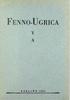 T A L L I N N 1 9 3 6 ^enno-ug rica y A V Soome-Ugri Kultuur kongr ess uomalais-ugrilainen Kulttuurikongressi Finnugor Kultur kong r esszus 4 /\ f?5w~ TALLINN 1936 ; >'heca K. Mattieseni trükikoda o.-ä..
T A L L I N N 1 9 3 6 ^enno-ug rica y A V Soome-Ugri Kultuur kongr ess uomalais-ugrilainen Kulttuurikongressi Finnugor Kultur kong r esszus 4 /\ f?5w~ TALLINN 1936 ; >'heca K. Mattieseni trükikoda o.-ä..
DIALOOGIPARTIKLID ARMASTUSE- JA SÕJATEEMALISTES NETIVESTLUSTES
 TARTU ÜLIKOOL FILOSOOFIATEADUSKOND EESTI JA ÜLDKEELETEADUSE INSTITUUT SOOME-UGRI OSAKOND Karmen Kaljula DIALOOGIPARTIKLID ARMASTUSE- JA SÕJATEEMALISTES NETIVESTLUSTES Bakalaureusetöö Juhendaja Hanna Jokela
TARTU ÜLIKOOL FILOSOOFIATEADUSKOND EESTI JA ÜLDKEELETEADUSE INSTITUUT SOOME-UGRI OSAKOND Karmen Kaljula DIALOOGIPARTIKLID ARMASTUSE- JA SÕJATEEMALISTES NETIVESTLUSTES Bakalaureusetöö Juhendaja Hanna Jokela
Kui n = 2 ja m = 1, M(E) = 28,1 g/mol. Teine element oksiidis X on Si. (0,5) X SiO 2, ränidioksiid. (1) Olgu oksiidi Y valem E n O m.
 KEEMIAÜLESANNETE LAHENDAMISE LAHTINE VÕISTLUS Vanem rühm (11. ja 12. klass) Tallinn, Tartu, Pärnu, Kuressaare, Narva ja Kohtla-Järve 5. november 2016 Ülesannete lahendused 1. a) Olgu oksiidi X valem E
KEEMIAÜLESANNETE LAHENDAMISE LAHTINE VÕISTLUS Vanem rühm (11. ja 12. klass) Tallinn, Tartu, Pärnu, Kuressaare, Narva ja Kohtla-Järve 5. november 2016 Ülesannete lahendused 1. a) Olgu oksiidi X valem E
BCI600 the Smart Scoop Ice Cream Machine
 BCI600 the Smart Scoop Ice Cream Machine EE FI SE KASUTUSJUHEND käyttöohjeet bruksanvisning STOLLAR PEAB KÕIGE OLULISEMAKS OHUTUST Stollari töötajad hoolivad väga ohutusest. Seadmete kavandamisel ja tootmisel
BCI600 the Smart Scoop Ice Cream Machine EE FI SE KASUTUSJUHEND käyttöohjeet bruksanvisning STOLLAR PEAB KÕIGE OLULISEMAKS OHUTUST Stollari töötajad hoolivad väga ohutusest. Seadmete kavandamisel ja tootmisel
IX vana kirjakeele päevad. 10. 11. novembril 2005 Tartu Ülikooli nõukogu saalis
 IX vana kirjakeele päevad 10. 11. novembril 2005 Tartu Ülikooli nõukogu saalis 10. november 11.00 11.20 Avasõnad Karl Pajusalu 11.20 11.50 Valve-Liivi Kingisepp Pilguheit eesti keele õppetooli vana kirjakeele
IX vana kirjakeele päevad 10. 11. novembril 2005 Tartu Ülikooli nõukogu saalis 10. november 11.00 11.20 Avasõnad Karl Pajusalu 11.20 11.50 Valve-Liivi Kingisepp Pilguheit eesti keele õppetooli vana kirjakeele
Emakeel võõrkeeleõppes eelis või takistus?
 Emakeel võõrkeeleõppes eelis või takistus? Annekatrin Kaivapalu Tallinna ülikooli soome keele dotsent Oma keel ja võõrkeeled Oma esimese keele, emakeele omandab inimene tavaliselt varases lapseeas ilma
Emakeel võõrkeeleõppes eelis või takistus? Annekatrin Kaivapalu Tallinna ülikooli soome keele dotsent Oma keel ja võõrkeeled Oma esimese keele, emakeele omandab inimene tavaliselt varases lapseeas ilma
TARTU ÜLIKOOL FILOSOOFIATEADUSKOND EESTI JA ÜLDKEELETEADUSE INSTITUUT SOOME-UGRI OSAKOND. Marili Tomingas TULLA-FUTUURUM
 TARTU ÜLIKOOL FILOSOOFIATEADUSKOND EESTI JA ÜLDKEELETEADUSE INSTITUUT SOOME-UGRI OSAKOND Marili Tomingas TULLA-FUTUURUM SOOME JA EESTI AJALEHE- JA FOORUMIKEELES Bakalaureusetöö Juhendaja Hanna Katariina
TARTU ÜLIKOOL FILOSOOFIATEADUSKOND EESTI JA ÜLDKEELETEADUSE INSTITUUT SOOME-UGRI OSAKOND Marili Tomingas TULLA-FUTUURUM SOOME JA EESTI AJALEHE- JA FOORUMIKEELES Bakalaureusetöö Juhendaja Hanna Katariina
????????, Suur-Jõekalda 2/
 /data01/virt42511/domeenid/www.arendus.1kdigital.com/lvm.test/htdocs//next/51/76451/object_pictures/b586c15a54303e4b89398b63c53c9b2e.jpg????????, Suur-Jõekalda 2/1-26 63 300 ID???????: 76451??????:???????,????????????:
/data01/virt42511/domeenid/www.arendus.1kdigital.com/lvm.test/htdocs//next/51/76451/object_pictures/b586c15a54303e4b89398b63c53c9b2e.jpg????????, Suur-Jõekalda 2/1-26 63 300 ID???????: 76451??????:???????,????????????:
182810 / AVIEDO KYQ-301S-BG, KYQ-301SR-BG, KYQ-401S-BG, KYQ-401SR-BG, KYQ-501S-BG, KYQ-501SR-BG, KYQ-601S-BG, KYQ-601SR-BG
 182810 / AVIEDO KYQ-301S-BG, KYQ-301SR-BG, KYQ-401S-BG, KYQ-401SR-BG, KYQ-501S-BG, KYQ-501SR-BG, KYQ-601S-BG, KYQ-601SR-BG KOKOAMISOHJEET KUPUKAASUGRILLI Malli: KYQ-301S-BG;KYQ-301SR-BG;KYQ-401S-BG;KYQ-401SR-BG
182810 / AVIEDO KYQ-301S-BG, KYQ-301SR-BG, KYQ-401S-BG, KYQ-401SR-BG, KYQ-501S-BG, KYQ-501SR-BG, KYQ-601S-BG, KYQ-601SR-BG KOKOAMISOHJEET KUPUKAASUGRILLI Malli: KYQ-301S-BG;KYQ-301SR-BG;KYQ-401S-BG;KYQ-401SR-BG
KIVIÕLI KEEMIATÖÖSTUSE AS MAHUTIPARGI AUTOMATISEERIMINE
 TALLINNA TEHNIKAÜLIKOOL Elektrotehnika instituut ATR70LT Kristjan Vendelin KIVIÕLI KEEMIATÖÖSTUSE AS MAHUTIPARGI AUTOMATISEERIMINE Magistritöö Instituudi direktor... prof. Tõnu Lehtla Juhendaja... ins.
TALLINNA TEHNIKAÜLIKOOL Elektrotehnika instituut ATR70LT Kristjan Vendelin KIVIÕLI KEEMIATÖÖSTUSE AS MAHUTIPARGI AUTOMATISEERIMINE Magistritöö Instituudi direktor... prof. Tõnu Lehtla Juhendaja... ins.
INGLISKEELSETE FILMIPEALKIRJADE TÕLKIMINE SOOME JA EESTI KEELDE
 TARTU ÜLIKOOL FILOSOOFIATEADUSKOND EESTI- JA ÜLDKEELETEADUSTE INSTITUUT SOOME-UGRI OSAKOND Maria Roosileht INGLISKEELSETE FILMIPEALKIRJADE TÕLKIMINE SOOME JA EESTI KEELDE Bakalaureusetöö Juhendaja Hanna
TARTU ÜLIKOOL FILOSOOFIATEADUSKOND EESTI- JA ÜLDKEELETEADUSTE INSTITUUT SOOME-UGRI OSAKOND Maria Roosileht INGLISKEELSETE FILMIPEALKIRJADE TÕLKIMINE SOOME JA EESTI KEELDE Bakalaureusetöö Juhendaja Hanna
EQfflUl WSBRMXSSSM. Moefestivalilt. Aatomi ku avastaja "nnipäev. Tihasest ja dinosaurusest. Paetisme. ilüfflfra Madonna 3.
 Hind 34 krooni JA TEMA SOBRAD JA SUGULASED J r ilüfflfra Madonna 3 7/8 2009 EQfflUl Tihasest ja dinosaurusest WSBRMXSSSM Aatomi ku avastaja "nnipäev IRT Paetisme Illi: ttij Moefestivalilt 9771406 344067
Hind 34 krooni JA TEMA SOBRAD JA SUGULASED J r ilüfflfra Madonna 3 7/8 2009 EQfflUl Tihasest ja dinosaurusest WSBRMXSSSM Aatomi ku avastaja "nnipäev IRT Paetisme Illi: ttij Moefestivalilt 9771406 344067
Eesti Kirjanike Liidu tõlkijate sektsiooni aastaraamat. Tõlkija hääl
 Eesti Kirjanike Liidu tõlkijate sektsiooni aastaraamat Tõlkija hääl Teose väljaandmist on toetanud Eesti Kultuurkapital Idee autor ja koostaja Jan Kaus Toimetanud Jan Kaus ja Triinu Tamm Keel ja korrektuur
Eesti Kirjanike Liidu tõlkijate sektsiooni aastaraamat Tõlkija hääl Teose väljaandmist on toetanud Eesti Kultuurkapital Idee autor ja koostaja Jan Kaus Toimetanud Jan Kaus ja Triinu Tamm Keel ja korrektuur
TERVETULOA KERAVALLE! Tere tulemast Keravale!
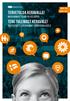 TERVETULOA KERAVALLE! Maahanmuuttajan palveluopas Tere tulemast Keravale! Tugiteenuste käsiraamat sisserändajatele Suomi // viro soome // eesti sisällys Sisukord Tervetuloa Keravalle! // Tere tulemast
TERVETULOA KERAVALLE! Maahanmuuttajan palveluopas Tere tulemast Keravale! Tugiteenuste käsiraamat sisserändajatele Suomi // viro soome // eesti sisällys Sisukord Tervetuloa Keravalle! // Tere tulemast
LEKSIKAALSETEST KOLLOKATSIOONIDEST SOOME JA EESTI KEELES
 TARTU ÜLIKOOL FILOSOOFIATEADUSKOND LÄÄNEMERESOOME KEELTE ÕPPETOOL Kadri Jaanits LEKSIKAALSETEST KOLLOKATSIOONIDEST SOOME JA EESTI KEELES Magistritöö Juhendaja dotsent Heinike Heinsoo TARTU 2004 Sisukord
TARTU ÜLIKOOL FILOSOOFIATEADUSKOND LÄÄNEMERESOOME KEELTE ÕPPETOOL Kadri Jaanits LEKSIKAALSETEST KOLLOKATSIOONIDEST SOOME JA EESTI KEELES Magistritöö Juhendaja dotsent Heinike Heinsoo TARTU 2004 Sisukord
Põhivärvinimed soome keeles
 Põhivärvinimed soome keeles 165 1. Sissejuhatuseks Põhivärvinimed soome keeles Mari Uusküla Soome keele värvinimesid on põhjalikult käsitlenud Mauno Koski oma mahukas monograafias Värien nimitykset suomessa
Põhivärvinimed soome keeles 165 1. Sissejuhatuseks Põhivärvinimed soome keeles Mari Uusküla Soome keele värvinimesid on põhjalikult käsitlenud Mauno Koski oma mahukas monograafias Värien nimitykset suomessa
SOOME KEELE UUDISSÕNAD AASTAL 2011
 TARTU ÜLIKOOL FILOSOOFIATEADUSKOND EESTI JA ÜLDKEELETEADUSE INSTITUUT Soome-ugri osakond Keity Soomets SOOME KEELE UUDISSÕNAD AASTAL 2011 Bakalaureusetöö Juhendaja Hanna Katariina Jokela TARTU 2013 SISUKORD
TARTU ÜLIKOOL FILOSOOFIATEADUSKOND EESTI JA ÜLDKEELETEADUSE INSTITUUT Soome-ugri osakond Keity Soomets SOOME KEELE UUDISSÕNAD AASTAL 2011 Bakalaureusetöö Juhendaja Hanna Katariina Jokela TARTU 2013 SISUKORD
Tulikivi Oyj ettevõtte graafi line imago
 Tulikivi Oyj ettevõtte graafi line imago Sisukord Eessõna... 3 1. Ettevõtte kultuur... 5 2. Ettevõtte graafi line imago... 9 3. Trükised...15 4. Voldikud, teated ja plakatid... 23 5. Valgusreklaamid, lipud
Tulikivi Oyj ettevõtte graafi line imago Sisukord Eessõna... 3 1. Ettevõtte kultuur... 5 2. Ettevõtte graafi line imago... 9 3. Trükised...15 4. Voldikud, teated ja plakatid... 23 5. Valgusreklaamid, lipud
RESERVVÄELASTE LASKEVÕISTLUSTE REEGLID ver. 6.2
 RESERVVÄELASTE LASKEVÕISTLUSTE REEGLID ver. 6.2 1 1. Sissejuhatus... 3 1.1 Üldpõhimõtted... 3 1.2 Võistlused... 3 1.3 Ülesanded... 4 1.4 Rajavarustus... 5 1.5 Ajavõtt... 5 2. Võistluse korraldustoimkond...
RESERVVÄELASTE LASKEVÕISTLUSTE REEGLID ver. 6.2 1 1. Sissejuhatus... 3 1.1 Üldpõhimõtted... 3 1.2 Võistlused... 3 1.3 Ülesanded... 4 1.4 Rajavarustus... 5 1.5 Ajavõtt... 5 2. Võistluse korraldustoimkond...
Vabariigi President Eesti Vabariigi 87. aastapäeval, 24. veebruaril 2005 Rahvusooperis Estonia
 KODUST ALGAB EESTIMAA Märts 2005 Nr 3 (57) Eestimaa Rahvaliidu ajaleht SISUKORD Mõni tuhat edukat üksi ei suuda iialgi nii palju lapsi sünnitada ja üles kasvatada, kui meil rahvana kestmajäämiseks vaja
KODUST ALGAB EESTIMAA Märts 2005 Nr 3 (57) Eestimaa Rahvaliidu ajaleht SISUKORD Mõni tuhat edukat üksi ei suuda iialgi nii palju lapsi sünnitada ja üles kasvatada, kui meil rahvana kestmajäämiseks vaja
Metsa ja metsanduse usaldusväärsed spetsialistid. Sobiv partner tööhõives
 Metsa ja metsanduse usaldusväärsed spetsialistid Sobiv partner tööhõives Mitu head põhjust puiduliiduga liitumiseks Puiduliit seisab sinu huvide eest Puiduliit seisab sinu huvide eest Metsanduse, metsandusseadmete,
Metsa ja metsanduse usaldusväärsed spetsialistid Sobiv partner tööhõives Mitu head põhjust puiduliiduga liitumiseks Puiduliit seisab sinu huvide eest Puiduliit seisab sinu huvide eest Metsanduse, metsandusseadmete,
RAAMATUARVUSTUSED. Die Privatbibliotheken in Tallinn und Pärnu im 18. Jahrhundert. Bearbeitet von Raimo Pullat
 RAAMATUARVUSTUSED Die Privatbibliotheken in Tallinn und Pärnu im 18. Jahrhundert Bearbeitet von Raimo Pullat Tallinn: Estopol, 2009, 160 lk. Professor Raimo Pullat on alates 1997. aastast saavutanud muu
RAAMATUARVUSTUSED Die Privatbibliotheken in Tallinn und Pärnu im 18. Jahrhundert Bearbeitet von Raimo Pullat Tallinn: Estopol, 2009, 160 lk. Professor Raimo Pullat on alates 1997. aastast saavutanud muu
Lauselühendite tõlkimine soome keelest eesti keelde Riikka Pulkkise romaani Tõde põhjal
 TARTU ÜLIKOOL FILOSOOFIATEADUSKOND EESTI JA ÜLDKEELETEADUSE INSTITUUT SOOME-UGRI OSAKOND Alice Peterson Lauselühendite tõlkimine soome keelest eesti keelde Riikka Pulkkise romaani Tõde põhjal Bakalaureusetöö
TARTU ÜLIKOOL FILOSOOFIATEADUSKOND EESTI JA ÜLDKEELETEADUSE INSTITUUT SOOME-UGRI OSAKOND Alice Peterson Lauselühendite tõlkimine soome keelest eesti keelde Riikka Pulkkise romaani Tõde põhjal Bakalaureusetöö
Teie kasutusjuhend LG 47LM580S
 Te saate lugeda soovitusi kasutusjuhendist, tehniline juhis või paigaldusjuhend. Leiad vastused kõigile oma küsimustele kasutusjuhendis (teave, kirjeldused, ohutusteave, suurus, tarvikud, jne). Detailne
Te saate lugeda soovitusi kasutusjuhendist, tehniline juhis või paigaldusjuhend. Leiad vastused kõigile oma küsimustele kasutusjuhendis (teave, kirjeldused, ohutusteave, suurus, tarvikud, jne). Detailne
Printeri osad Enne kui alustad Menüüd ja funktsionaalsus Peavalik Failihalduse valik Valmistada valik...
 Protobotti i3 Õnnitleme Teid 3D printeri Protobotti i3 valimise puhul! Tere tulemast meie kasvavasse perekonda. Me väga uhked ja põnevil, et saate meiega kolmanda töösturevolutsiooni sünni juures kaasas
Protobotti i3 Õnnitleme Teid 3D printeri Protobotti i3 valimise puhul! Tere tulemast meie kasvavasse perekonda. Me väga uhked ja põnevil, et saate meiega kolmanda töösturevolutsiooni sünni juures kaasas
REIN TAAGEPERA MÄÄRAVAD HETKED
 REIN TAAGEPERA MÄÄRAVAD HETKED Pimedus, tuul ja nülitud ruun Mis on pimedus ja valgus? Lapsena arvasin, et pimedus on ollus, mis õhtul sisse voogab ja takistab asjade nägemist, nii nagu sogases vees põhja
REIN TAAGEPERA MÄÄRAVAD HETKED Pimedus, tuul ja nülitud ruun Mis on pimedus ja valgus? Lapsena arvasin, et pimedus on ollus, mis õhtul sisse voogab ja takistab asjade nägemist, nii nagu sogases vees põhja
Various surface works
 Various surface works Info Versioon 3 URL http://com.mercell.com/permalink/42273469.aspx Väline hanke ID 333048-2014 Hanke liik Hanke aruanne Dokumendi liik Lepingu sõlmimine Hankemenetlus Piiratud menetlus
Various surface works Info Versioon 3 URL http://com.mercell.com/permalink/42273469.aspx Väline hanke ID 333048-2014 Hanke liik Hanke aruanne Dokumendi liik Lepingu sõlmimine Hankemenetlus Piiratud menetlus
RAAMATUID JAAK JÕERÜÜDI TEKST JA METATEKST
 RAAMATUID 6-11_Layout 1 31.05.11 15:31 Page 453 RAAMATUID JAAK JÕERÜÜDI TEKST JA METATEKST Jaak Jõerüüt. Armastuse laiad, kõrged hooned. Tallinn: Tuum, 2010. 71 lk; Jaak Jõerüüt. Muutlik. Tallinn: Tuum,
RAAMATUID 6-11_Layout 1 31.05.11 15:31 Page 453 RAAMATUID JAAK JÕERÜÜDI TEKST JA METATEKST Jaak Jõerüüt. Armastuse laiad, kõrged hooned. Tallinn: Tuum, 2010. 71 lk; Jaak Jõerüüt. Muutlik. Tallinn: Tuum,
Voit valita halutun painoyksikön painamalla taustapuolella olevaa UNIT-nappulaa.
 KÄYTTÖOHJE Elektroninen henkilövaaka HOUSE XY-3092 Kiitos, että valitsit tämän elektronisen henkilövaa'an. Varmista vaa'an oikea toiminta ja pitkä käyttöikä lukemalla tämä käyttöohje huolellisesti ennen
KÄYTTÖOHJE Elektroninen henkilövaaka HOUSE XY-3092 Kiitos, että valitsit tämän elektronisen henkilövaa'an. Varmista vaa'an oikea toiminta ja pitkä käyttöikä lukemalla tämä käyttöohje huolellisesti ennen
Kasutusjuhend. Kõrglahutus-kaabeltelevisiooni digiboks Salvestav digiboks EST_111941
 EST_111941 Kasutusjuhend Kõrglahutus-kaabeltelevisiooni digiboks Salvestav digiboks Palun lugege kogu juhend läbi ning säilitage seda edasiseks kasutamiseks. STB_Starman_Cab_111941_KCF-B3001HCO_Est.indd
EST_111941 Kasutusjuhend Kõrglahutus-kaabeltelevisiooni digiboks Salvestav digiboks Palun lugege kogu juhend läbi ning säilitage seda edasiseks kasutamiseks. STB_Starman_Cab_111941_KCF-B3001HCO_Est.indd
ESRI ArcPad 7.1 Tarkvaraspikker
 ESRI ArcPad 7.1 Tarkvaraspikker GPS-POSITSIONEERIMISE AKEN SATELLIIDI TAEVAJAOTUS (Skyplot) Näitab antud hetkel kättesaadavaid satelliite. Must: Kättesaadavad satelliidid, mida kasutatakse GPS positsiooni
ESRI ArcPad 7.1 Tarkvaraspikker GPS-POSITSIONEERIMISE AKEN SATELLIIDI TAEVAJAOTUS (Skyplot) Näitab antud hetkel kättesaadavaid satelliite. Must: Kättesaadavad satelliidid, mida kasutatakse GPS positsiooni
R U UM, KOTUS J A K O TUSSÕNIME Q
 R U UM, KOTUS J A K O TUSSÕNIME Q R U U M, K O H T J A K O H A N I M E D 2 VÕRO INSTITUUDI TOIMÕNDUSÕQ PUBLI C ATI ONS OF VÕRO I NSTI TUTE 25 RUUM, KOTUS JA KOTUSSÕNIMEQ RUUM, KOHT JA KOHANIMED SPACE,
R U UM, KOTUS J A K O TUSSÕNIME Q R U U M, K O H T J A K O H A N I M E D 2 VÕRO INSTITUUDI TOIMÕNDUSÕQ PUBLI C ATI ONS OF VÕRO I NSTI TUTE 25 RUUM, KOTUS JA KOTUSSÕNIMEQ RUUM, KOHT JA KOHANIMED SPACE,
SPAA-KULTUUR JA -KOOLITUS SOOMES. Sirje Hassinen Omnia, the Joint Authority of Education in Espoo Region sirje.hassinen@omnia.fi 22.8.
 SPAA-KULTUUR JA -KOOLITUS SOOMES Sirje Hassinen Omnia, the Joint Authority of Education in Espoo Region sirje.hassinen@omnia.fi 22.8.2013 SPAA-KULTUUR SOOMES Spaa-kultuur on Soomes suhteliselt noor Spaa
SPAA-KULTUUR JA -KOOLITUS SOOMES Sirje Hassinen Omnia, the Joint Authority of Education in Espoo Region sirje.hassinen@omnia.fi 22.8.2013 SPAA-KULTUUR SOOMES Spaa-kultuur on Soomes suhteliselt noor Spaa
Linnalaagris oli huvitav!
 Nr. 17 (306) 17. jaanuar 2007 Juht tänab Suur aitäh Merle Rekayale 7.-8. klasside emakeeleolümpiaadi maakondliku vooru korraldamise eest. Aitäh olümpiaadil osalejatele ja nende juhendajatele meie kooli
Nr. 17 (306) 17. jaanuar 2007 Juht tänab Suur aitäh Merle Rekayale 7.-8. klasside emakeeleolümpiaadi maakondliku vooru korraldamise eest. Aitäh olümpiaadil osalejatele ja nende juhendajatele meie kooli
Sisukord. Mielenterveyden keskusliitto (Vaimse Tervise Keskliit) Selle raamatu kopeerimine ja osalinegi tsiteerimine ilma autorite loata on keelatud
 Enne, kui alustad See käsiraamat on mõeldud sinule, hea taastuja. Raamatu mõtteks on aidata sind saada pilti oma taastumisest: kuidas see edeneb, millised tegurid võivad seda edendada või takistada, ja
Enne, kui alustad See käsiraamat on mõeldud sinule, hea taastuja. Raamatu mõtteks on aidata sind saada pilti oma taastumisest: kuidas see edeneb, millised tegurid võivad seda edendada või takistada, ja
Mä varmaan teitittelen enemmän kuin perussuomalainen
 Mä varmaan teitittelen enemmän kuin perussuomalainen virolaisten maahanmuuttajien näkemyksiä puhuttelusta suomessa ja virossa Ninni Jalli 2011 Pro gradu -tutkielma Viron kieli ja kulttuuri Suomen kielen,
Mä varmaan teitittelen enemmän kuin perussuomalainen virolaisten maahanmuuttajien näkemyksiä puhuttelusta suomessa ja virossa Ninni Jalli 2011 Pro gradu -tutkielma Viron kieli ja kulttuuri Suomen kielen,
š ja ž ei ole surnud KEELENÕUANNE Tuuli Rehemaa Keelenõuandest küsitakse
 KEELENÕUANNE š ja ž ei ole surnud Tuuli Rehemaa eesti keele instituudi keelekorraldaja Vanalinna maiustustepoe tootepakenditele oli kirjutatud shokolaad. Raamatupoes müüdi broshüüre. Teleuudiste subtiitritest
KEELENÕUANNE š ja ž ei ole surnud Tuuli Rehemaa eesti keele instituudi keelekorraldaja Vanalinna maiustustepoe tootepakenditele oli kirjutatud shokolaad. Raamatupoes müüdi broshüüre. Teleuudiste subtiitritest
